Dell PowerEdge 1400SC User Manual [de]
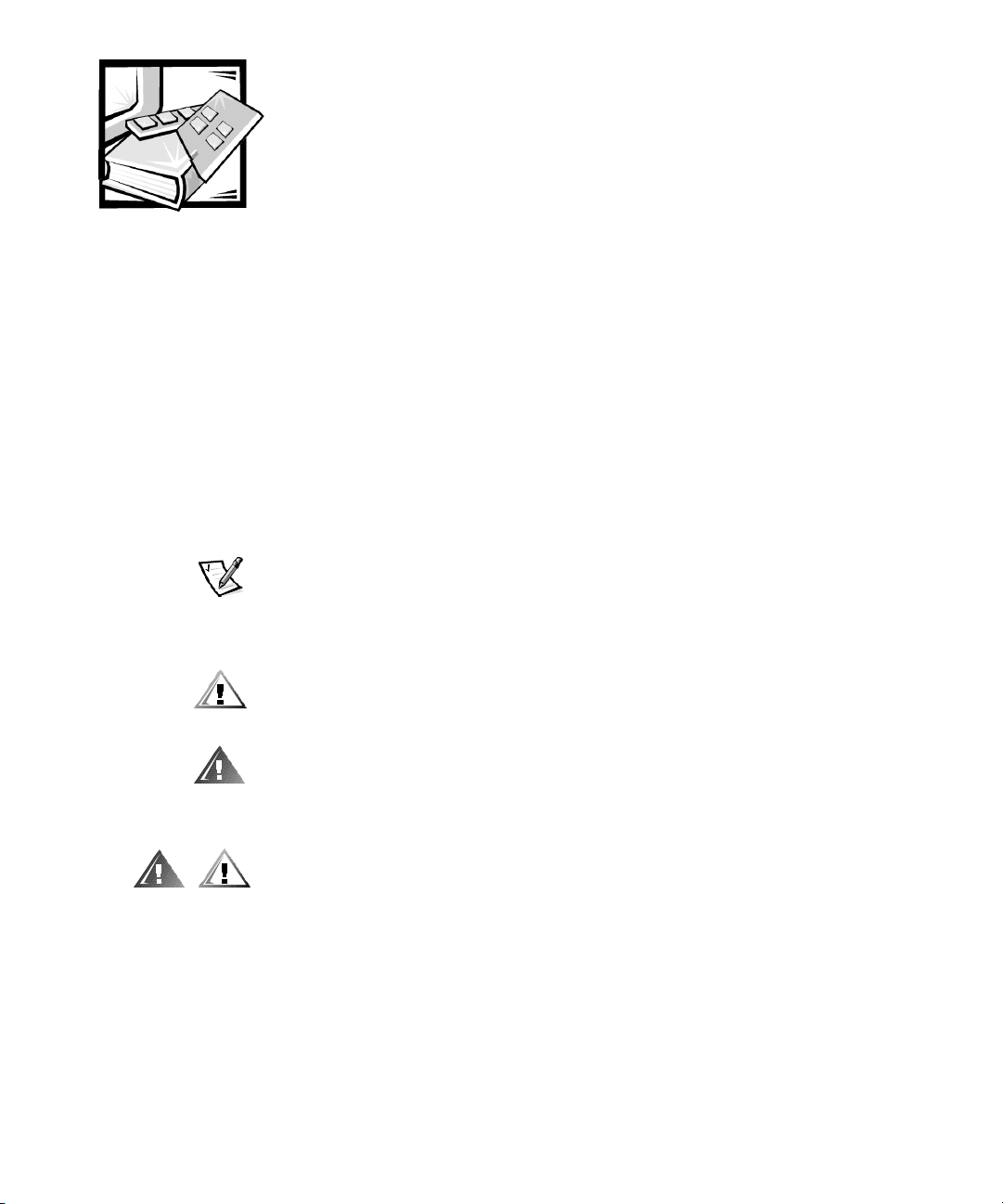
Sicherheitshinweise
Die folgenden Sicherheitshinweise schützen den Server, das Speichersystem oder
das Gerät vor möglichen Schäden und dienen der Sicherheit des Benutzers.
Anmerkungen, Hinweise, Vorsichtsmaßnahmen und Warnungen
In diesem Handbuch können verschiedene Textabschnitte mit einem Symbol gekennzeichnet und kursiv- oder fettgedruckt sein. Diese Textabschnitte sind Anmerkungen,
Hinweise, Vorsichtshinweise und Warnungen, die wie folgt eingesetzt werden:
ANMERKUNG: Eine ANMERKUNG macht auf wichtige Informationen aufmerksam,
mit deren Hilfe Sie das System besser einsetzen können.
HINWEIS: Ein HINWEIS warnt vor möglichen Beschädigungen der Hardware oder Datenverlust und zeigt, wie diese vermieden werden können.
VORSICHT: Ein VORSICHTSHINWEIS zeigt eine mögliche gefährliche Situation an, die bei Nichtbeachtung zu leichten oder mittelschweren Verletzungen führen könnte.
WARNUNG: Eine WARNUNG zeigt eine mögliche gefährliche Situation an,
die bei Nichtbeachtung zum Tode oder zu schweren Verletzungen führen
könnte.
Sicherheitshinweise und Warnungen
Während der Wartung des Systems sind die folgenden Vorsichtshinweise und
Warnungen zu beachten:
VORSICHT: Eine neue Batterie kann bei falscher Installation explodieren.
Ersatzbatterien müssen vom gleichen Typ sein bzw. dem Typ entsprechen,
der vom Hersteller empfohlen wird. Die verbrauchte Batterie entsprechend
den Anweisungen des Herstellers entsorgen.
v
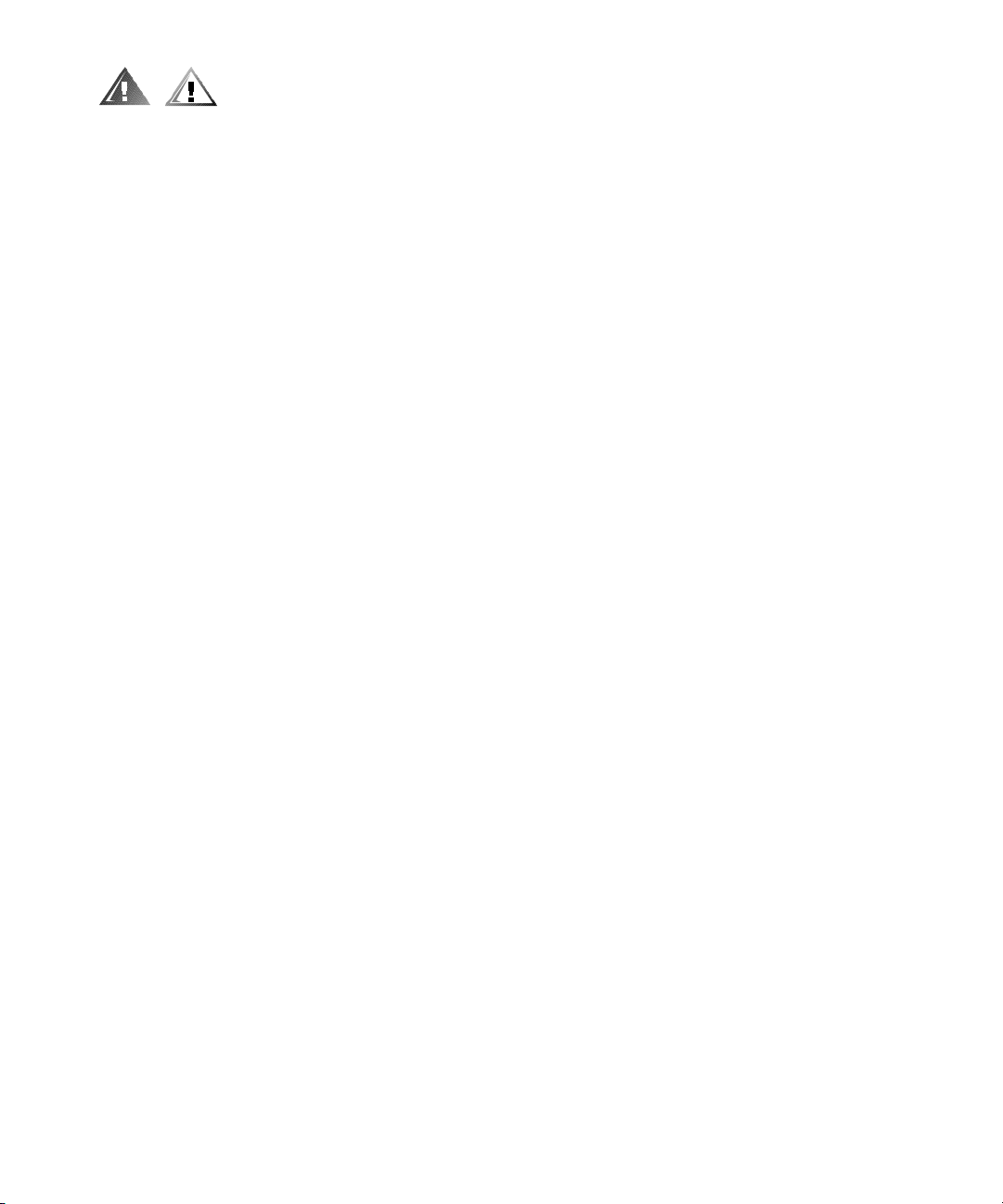
Zusätzliche Vorsichtsmaßnahmen
Um das Risiko von Verletzungen, elektrischen Schlägen, Feuer und Schäden an den
Geräten zu verringern, sind die folgenden Vorsichtsmaßnahmen zu beachten.
Allgemeine Vorsichtsmaßnahmen
Beim Einsatz und Arbeiten mit dem System müssen die folgenden allgemeinen Vor-
sichtsmaßnahmen befolgt werden:
Die Servicezeichen beachten und befolgen. Keine Wartungsarbeiten an
•
Dell Produkten ausführen, die über die Erklärungen in der Dell Systemdokumen-
tation hinausgehen. Das Öffnen oder Entfernen von Abdeckungen, die mit einem
dreieckigen Symbol mit einem Blitz versehen sind, kann zu einem elektrischen
Schlag führen. Die Komponenten in diesen Gehäusen dürfen nur von Kunden-
diensttechnikern gewartet werden, die von Dell autorisiert sind.
Wenn einer der folgenden Zustände eintritt, das Gerät von der Stromquelle tren-
•
nen und das jeweilige Teil austauschen oder den autorisierten Dell Serviceanbieter anrufen:
— Netzkabel, Verlängerungskabel oder Stecker sind beschädigt.
— Ein Gegenstand ist in das Gerät gefallen.
— Das Gerät ist mit Feuchtigkeit in Berührung gekommen.
— Das Gerät ist heruntergefallen oder wurde beschädigt.
— Das Gerät arbeitet nicht ordnungsgemäß, obwohl die Bedienungshinweise
beachtet wurden.
Die Systemkomponenten von Heizkörpern und anderen Wärmequellen fernhal-
•
ten. Außerdem die Belüftungsöffnungen nicht blockieren.
Lassen Sie keine Lebensmittel oder Flüssigkeiten auf Systemkomponenten
•
gelangen; das Gerät nie in feuchter Umgebung betreiben. Wenn das System naß
werden sollte, siehe das entsprechende Kapitel im Fehlerbeseitigungshandbuch,
oder setzen Sie sich mit einem autorisierten Dell Dienstanbieter in Verbindung.
Keine Gegenstände in die Öffnungen der Systemkomponenten stecken. Es
•
könnte im Gerät zu Kurzschlüssen und damit zu einem Brand oder einem elektrischen Schlag kommen.
Das System nur mit Dell Produkten oder von Dell zugelassenen Produkten
•
betreiben.
Das System abkühlen lassen, bevor die Abdeckungen entfernt oder interne
•
Komponenten berührt werden.
Die korrekte externe Stromquelle verwenden. Das System nur über die zugelas-
•
sene Stromquelle betreiben, die auf dem elektrischen Geräteanhänger angegeben ist. Bei Fragen zur erforderlichen Stromquelle wenden Sie sich an Ihren Dell
Serviceanbieter oder das regionale E-Werk.
vi
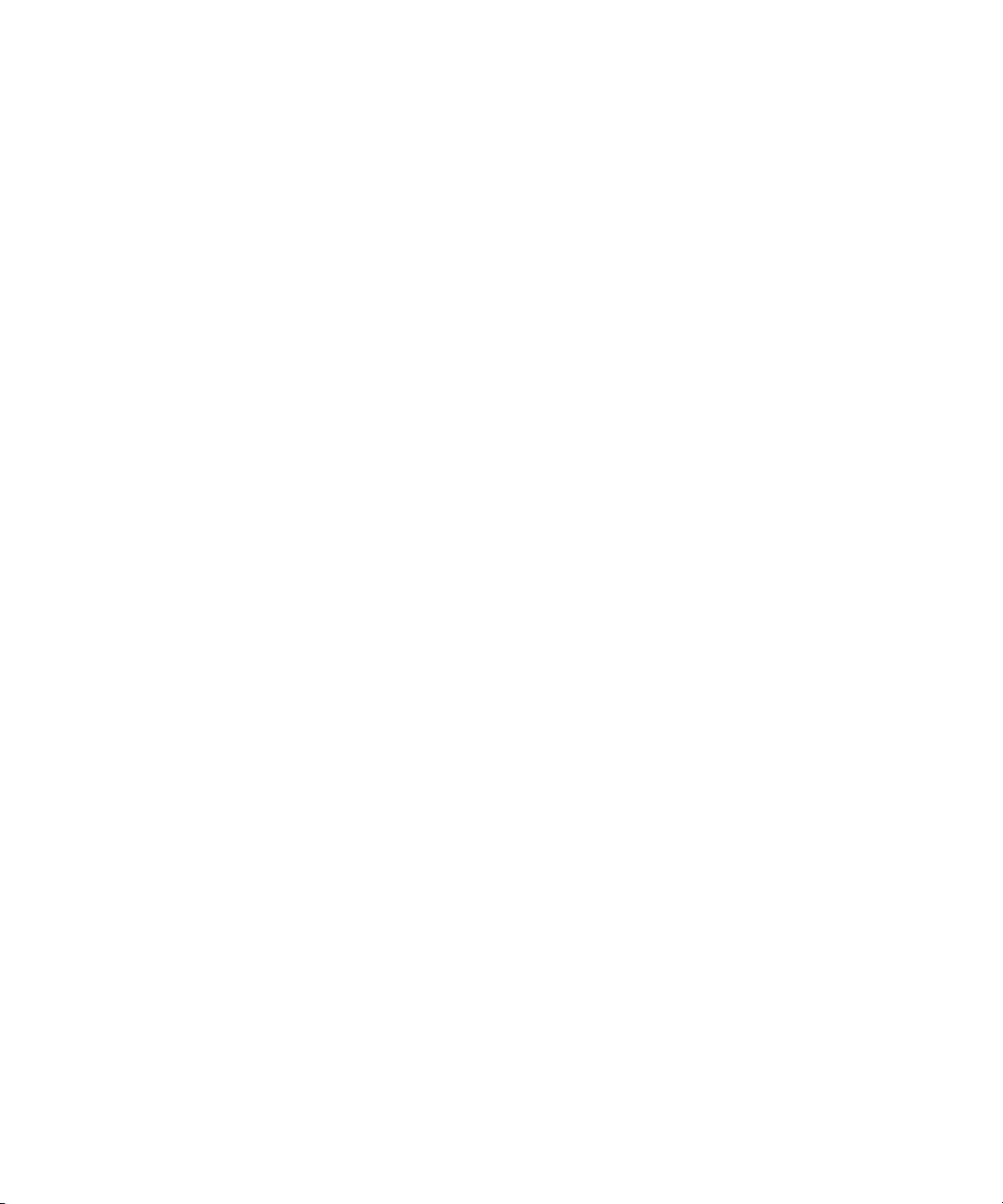
• Stellen Sie sicher, daß die richtige Netzspannung am Netzteil angelegt ist (falls
Schalter zur Einstellung vorhanden), um Beschädigungen der Systemkomponen-
ten zu vermeiden:
— 115 V/60 Hz vorwiegend in Nord- und Südamerika sowie einigen Fernost-
Ländern, einschl. Japan, Süd-Korea und Taiwan
— 100 V/50 Hz im östlichen Japan und 100 V/60 Hz im westlichen Japan
— 230 V/50 Hz vorwiegend in Europa, dem Mittleren und Fernen Osten
Außerdem sicherstellen, daß der Bildschirm und die angeschlossenen Geräte mit
der verfügbaren Netzspannung betrieben werden können.
• Nur zugelassene Netzkabel verwenden. Wenn kein Netzkabel mit dem Server,
Speichersystem oder Gerät, das für den Einsatz mit dem System vorgesehen ist,
geliefert wurde, ist ein Netzkabel zu erwerben, das für den Einsatz in Ihrem Land
zugelassen ist. Das Netzkabel muß für das System und für die auf dem elektrischen Geräteaufkleber angegebenen Strom- und Spannungsnennleistungen ausgelegt sein. Die Strom- und Spannungsnennleistungen des Kabels sollten höher
als die auf dem System angegebenen Werte sein.
• Die Netzkabel des Systems, der Komponenten und der Peripheriegeräte sind nur
an korrekt geerdete Steckdosen anzuschließen, um die Gefahr eines elektrischen
Schlags zu verhindern. Diese Kabel besitzen Schukostecker, um eine ordnungsgemäße Erdung zu gewährleisten. Keine Adapter verwenden oder den Erdungskontakt entfernen. Bei Verwendung eines Verlängerungskabels muß ein
dreiadriges Kabel mit ordnungsgemäß geerdeten Steckern eingesetzt werden.
• Die Nennleistungen der Verlängerungskabel und Steckerleisten beachten.
Sicherstellen, daß der Gesamt-Amperenennwert aller an das Verlängerungskabel
oder die Steckerleiste angeschlossenen Geräte 80 % des Grenzwertes der
Amperenennwerte des Verlängerungskabels oder der Steckerleiste nicht
überschreitet.
• Das System und die Komponenten durch einen Überspannungsschalter, Lei-
tungsfilter oder eine unterbrechungsfreie Stromversorgung (USV) vor plötzlichen
Spannungsschwankungen schützen.
• Kabel und Netzkabel sorgfältig anordnen, Systemkabel und Netzkabel mit Stek-
ker so verlegen, daß niemand auf sie treten oder darüber stolpern kann. Sicherstellen, daß nichts auf die Kabel oder das Netzkabel des Systems gestellt wird.
• Netzkabel oder Stecker nicht modifizieren. Für Modifizierungen vor Ort ist ein
Elektriker zu Rate zu ziehen. Die örtlichen Bestimmungen sind stets zu befolgen.
• Um eine Beschädigung der Systemplatine zu vermeiden, nach Ausschalten des
Systems 5 Sekunden lang warten, bevor eine Komponente von der Systemplatine entfernt oder ein Peripheriegerät vom Computer getrennt wird.
vii
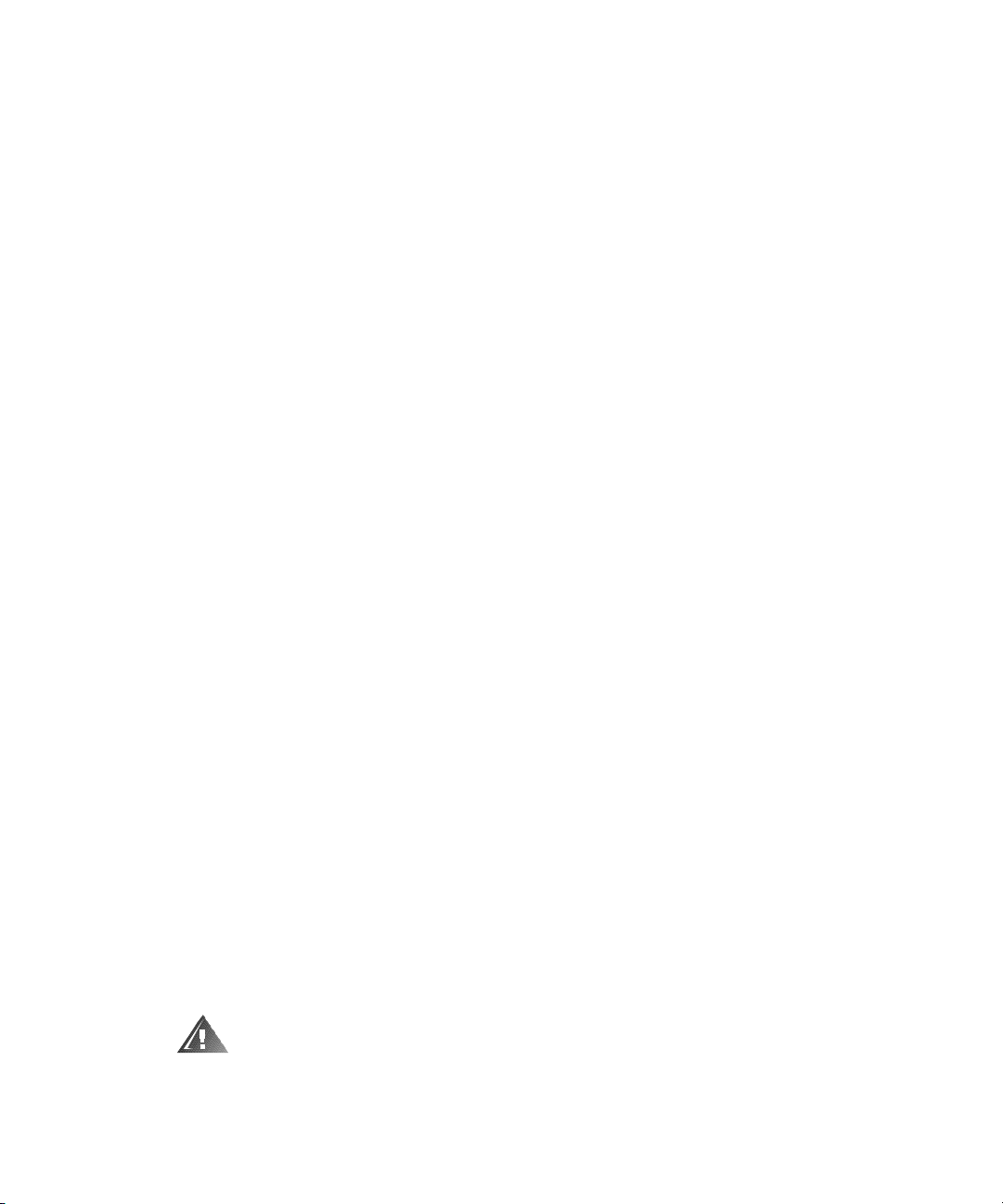
• Batterien sind vorsichtig zu handhaben. Batterien nicht zerlegen, zerkleinern,
durchstoßen, kurzschließen, ins Feuer oder Wasser werfen oder Temperaturen
über 60 °C aussetzen. Batterien nicht öffnen oder warten. Batterien nur durch die
für das Produkt zugelassenen Batterien austauschen.
• Vor dem Gebrauch von Kopfhörern oder anderen Audiogeräten die Lautstärke
reduzieren.
Vorsichtsmaßnahmen für Server, Speichersysteme
und Geräte
Die zusätzlichen Sicherheitsrichtlinien für das System beachten:
• Sofern die Dokumentation zur Installation und/oder Fehlersuche es nicht aus-
drücklich erlaubt, dürfen Systemabdeckungen nicht entfernt, Sicherheitssperren
nicht außer Kraft gesetzt und auf die Komponenten im Innern des Systems zugegriffen werden. Abhängig vom jeweiligen System dürfen Installation und Reparaturen evtl. nur von Personen vorgenommen werden, die für die Arbeit mit dem
System oder Speichersystem ausgebildet sind und in der Handhabung von Produkten mit gefährlichen Energiequellen geschult sind.
• Wenn die Stromzufuhr zu den aktivsteckbaren Netzteilen (falls sie für das
Dell Produkt angeboten werden) hergestellt oder unterbrochen wird, sind die folgenden Richtlinien zu befolgen:
— Das Netzteil einbauen, bevor das Netzkabel am Netzteil angeschlossen wird.
— Das Netzkabel abziehen, bevor das Netzteil entfernt wird.
viii
— Wenn das System mehrere Stromquellen besitzt, ist die Stromzufuhr zum
System zu trennen, indem alle Netzkabel von den Netzteilen abgezogen
werden.
• Alle Produkte vorsichtig bewegen; sicherstellen, daß alle Rollen und/oder Stabili-
sierungsstandfüße sicher am System oder Speichersystem befestigt sind. Ruckartige Bewegungen und unebene Flächen vermeiden.
Vorsichtsmaßnahmen für Rack-einbaufähige Produkte
Für die Stabilität und Sicherheit des Racks müssen die folgenden Vorsichtsmaßnahmen befolgt werden. Siehe auch die Rack-Installationsdokumentation, die dem
System und dem Rack beiliegt, für spezifische Warnungen und/oder Vorsichtshinweise und Verfahren.
Server, Speichersysteme und Geräte gelten als Komponenten in einem Rack. Daher
kann sich der Begriff “Komponente” auf einen Server, ein Speichersystem oder ein
Gerät sowie auf verschiedene Peripheriegeräte oder auf unterstützende Hardware
beziehen.
WARNUNG: Der Einbau von Dell Systemkomponenten in ein Dell Rack
ohne die vorderen und seitlichen Stabilisierungsstandfüße könnte dazu
führen, daß das Rack unter bestimmten Bedingungen umkippt und Verlet-
zungen verursacht. Deshalb sind vor dem Einbau von Komponenten in das
Rack stets die Stabilisierungsstandfüße anzubringen.
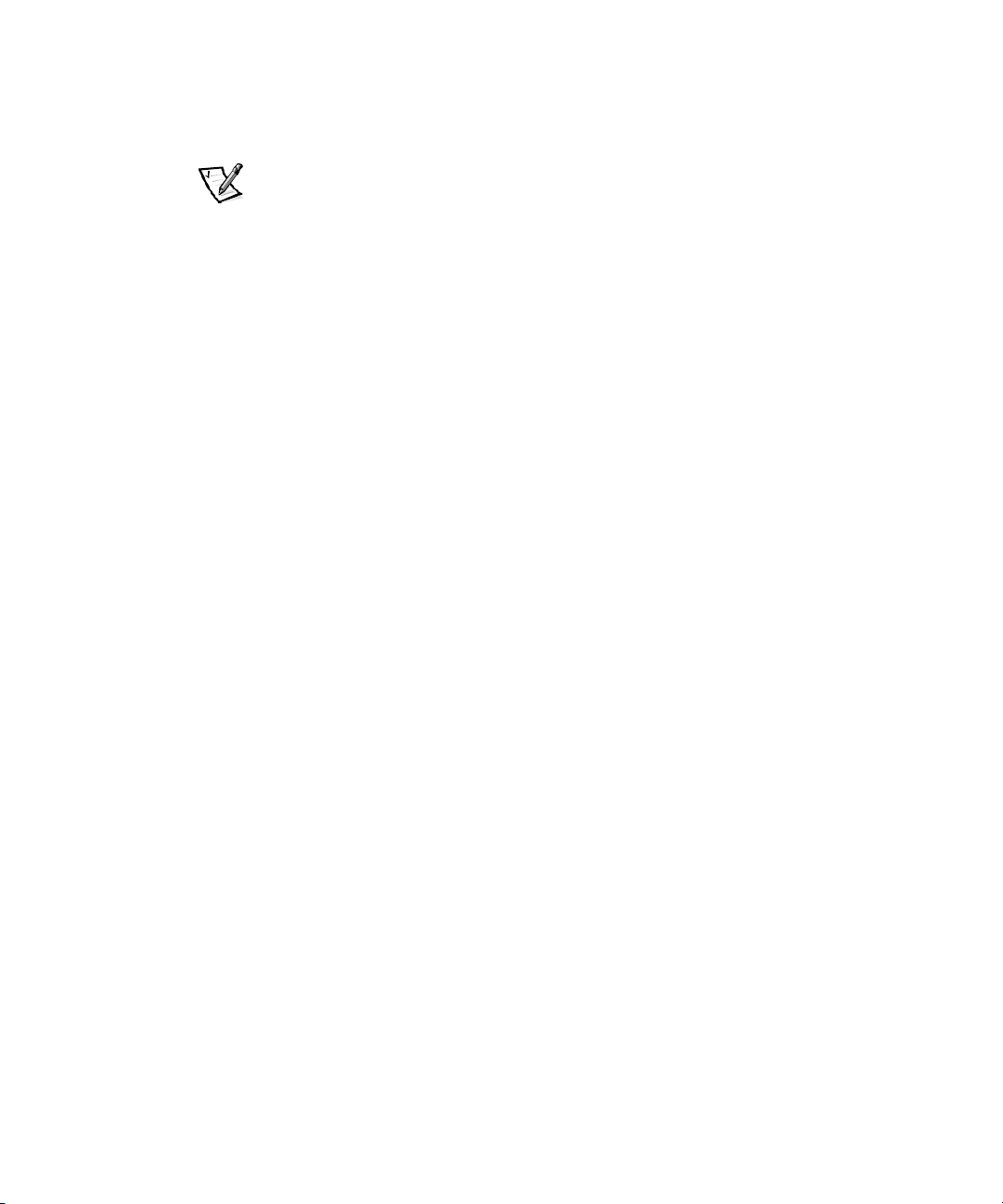
Nach dem Einbau von System/Komponenten in ein Rack sollte nie mehr als
jeweils immer nur ein System auf den Laufschienen aus dem Rack herausgezogen werden. Das Gewicht mehrerer herausgezogener Komponenten
könnte ein Umkippen des Racks verursachen und zu Verletzungen führen.
ANMERKUNG: Die Server, Speichersysteme und Geräte von Dell sind als
Komponenten für den Einsatz in Dell Rackschränke bei Verwendung des individuellen
Dell Rack-Einbausatzes zugelassen. Die Endinstallation von Dell Systemen und RackEinbausätzen in Racks anderer Hersteller ist von keiner Sicherheitsbehörde zugelassen. Es obliegt dem Kunden, die Eignung der Gesamtkombination von Dell Systemen
und Rack-Einbausätzen für den Einsatz in Rackschränke anderer Hersteller von der
dafür zuständigen Sicherheitsbehörde prüfen zu lassen.
• System-Rack-Einbausätze sind für den Einbau durch einen ausgebildeten Ser-
vicetechniker in ein Dell Rack vorgesehen. Wenn der Satz in ein anderes Rack
eingebaut wird, ist sicherzustellen, daß das Rack die Anforderungen eines
Dell Racks erfüllt.
• Große Racks nicht allein bewegen. Aufgrund der Höhe und des Gewichts des
Rack empfiehlt Dell, daß dies von mindestens zwei Personen durchgeführt wird.
• Vor der Arbeit am Rack ist sicherzustellen, daß die Stabilisierungsstandfüße am
Rack befestigt sind und bis auf den Boden reichen und daß das vollständige
Gewicht des Racks auf dem Boden ruht. Vor dem Arbeiten am Rack sind Vorderund Seitenstabilisierungsstandfüße am Einzelrack oder Vorderstabilisierungsstandfüße für verbundene Mehrfachracks zu installieren.
• Das Rack immer von unten nach oben beladen, und das schwerste Teil zuerst ins
Rack stellen.
• Sicherstellen, daß das Rack eben und stabil ist, bevor ein Teil aus dem Rack her-
ausgezogen wird.
• Beim Drücken auf den Komponenten-Schienenfreigaberiegel und Einschieben
und Herausziehen aus dem Rack vorsichtig vorgehen; die Laufschienen können
die Finger einklemmen.
• Nachdem eine Komponente in das Rack eingesetzt wurde, die Schiene vorsichtig
in eine verriegelte Position herausziehen, und dann die Komponente ins Rack
schieben.
• Den Stromversorgungskreis für die Stromzufuhr zum Rack nicht überlasten. Die
Gesamtlast des Rack darf 80% des Nennwertes des Zweigstromkreises nicht
überschreiten.
• Sicherstellen, daß der Luftstrom für die Komponenten im Rack ausreichend ist.
• Beim Warten anderer Systemen/Komponenten im Rack nicht auf anderen
System/Komponenten stehen.
ix
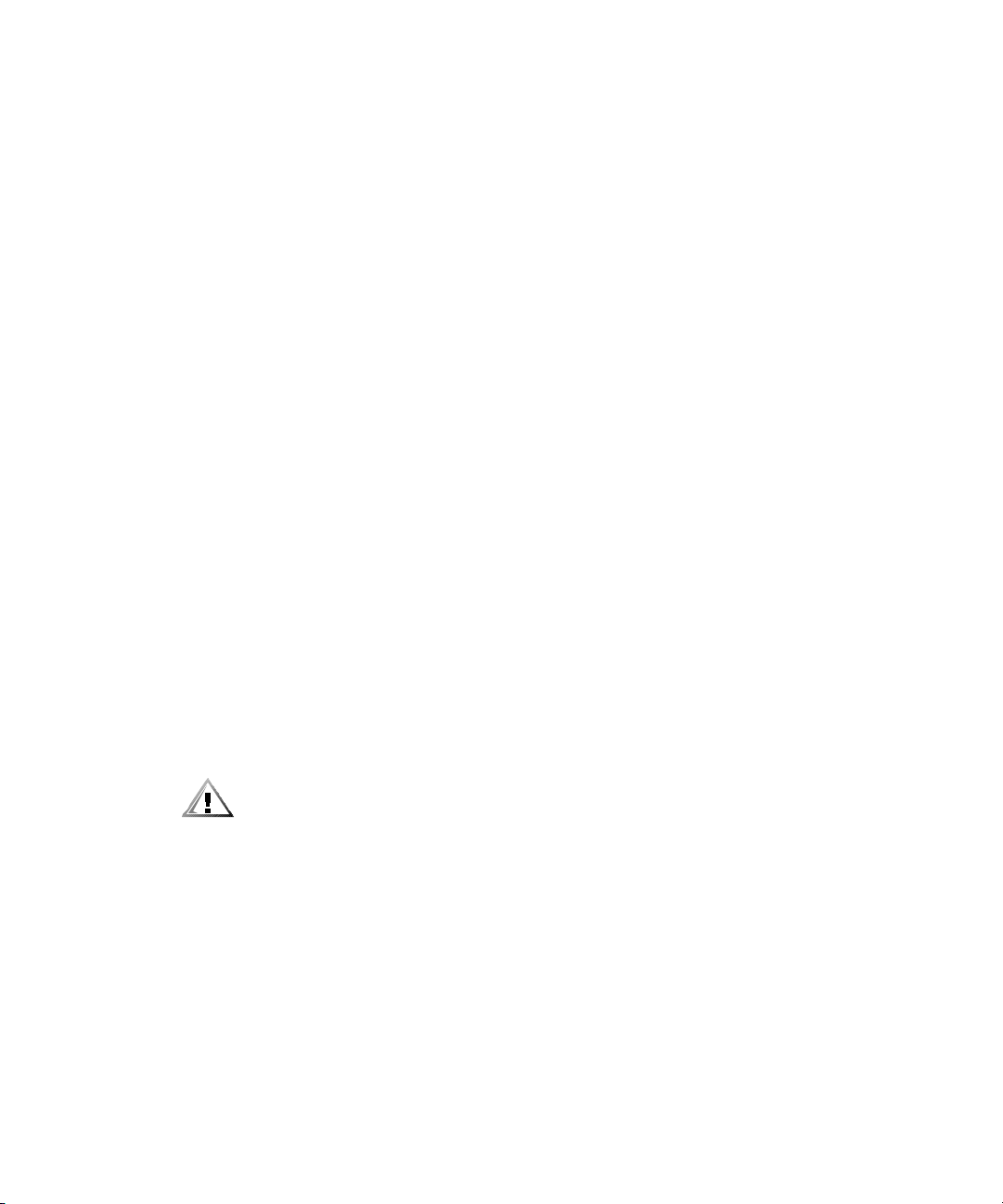
Vorsichtsmaßnahmen für Produkte mit Modem,
Telekommunikation oder LAN-Optionen
(Local Area Network)
Beim Arbeiten mit Zusatzgeräten müssen die folgenden Richtlinien befolgt werden:
• Während eines Gewitters kein Modem oder Telefon anschließen oder verwen-
den. Während eines Gewitters besteht die Gefahr eines elektrischen Schlags.
• Niemals ein Modem oder Telefon in einer nassen Umgebung anschließen oder
verwenden.
• Ein Modem- oder Telefonkabel nicht in den NIC-Anschluß (Netzwerkschnittstel-
len-Controller) stecken.
• Das Modemkabel trennen, bevor ein Gerätegehäuse geöffnet wird, interne Kom-
ponenten berührt oder installiert werden oder ein nichtisoliertes Modemkabel
oder -buchse berührt wird.
• Kein Telefon verwenden, um eine Gasleckstelle zu melden, wenn Sie sich in der
Nähe der Leckstelle aufhalten.
Vorsichtsmaßnahmen für Produkte mit Lasergeräten
Bei Lasergeräten müssen die folgenden Vorsichtsmaßnahmen befolgt werden:
• An einem Lasergerät keine Abdeckungen öffnen, Bedienelemente bedienen, Ein-
stellungen vornehmen oder Verfahren anwenden, die nicht in der Produktdokumentation vorgeschrieben sind.
• Lasergeräte dürfen nur von autorisierten Servicetechnikern repariert werden.
Beim Arbeiten im Innern des Systems
Vor dem Entfernen der Systemabdeckung sollten die folgenden Schritte in der angegebenen Reihenfolge ausgeführt werden.
VORSICHT: Einige Dell Systeme dürfen aufgrund von Hochspannung und
anderen elektrischen Gefahren nur von ausgebildeten Servicetechnikern
gewartet werden. Keine Wartungsarbeiten am Computer vornehmen, die
über das in diesem Handbuch oder in anderen Dell Dokumentationen
Beschriebene hinausgehen. Den Installations- und Reparaturanleitungen
immer exakt folgen.
HINWEIS: Um eine Beschädigung der Systemplatine zu vermeiden, nach
Ausschalten des Systems 5 Sekunden lang warten, bevor eine Komponente
von der Systemplatine entfernt oder ein Peripheriegerät vom Computer
getrennt wird.
x
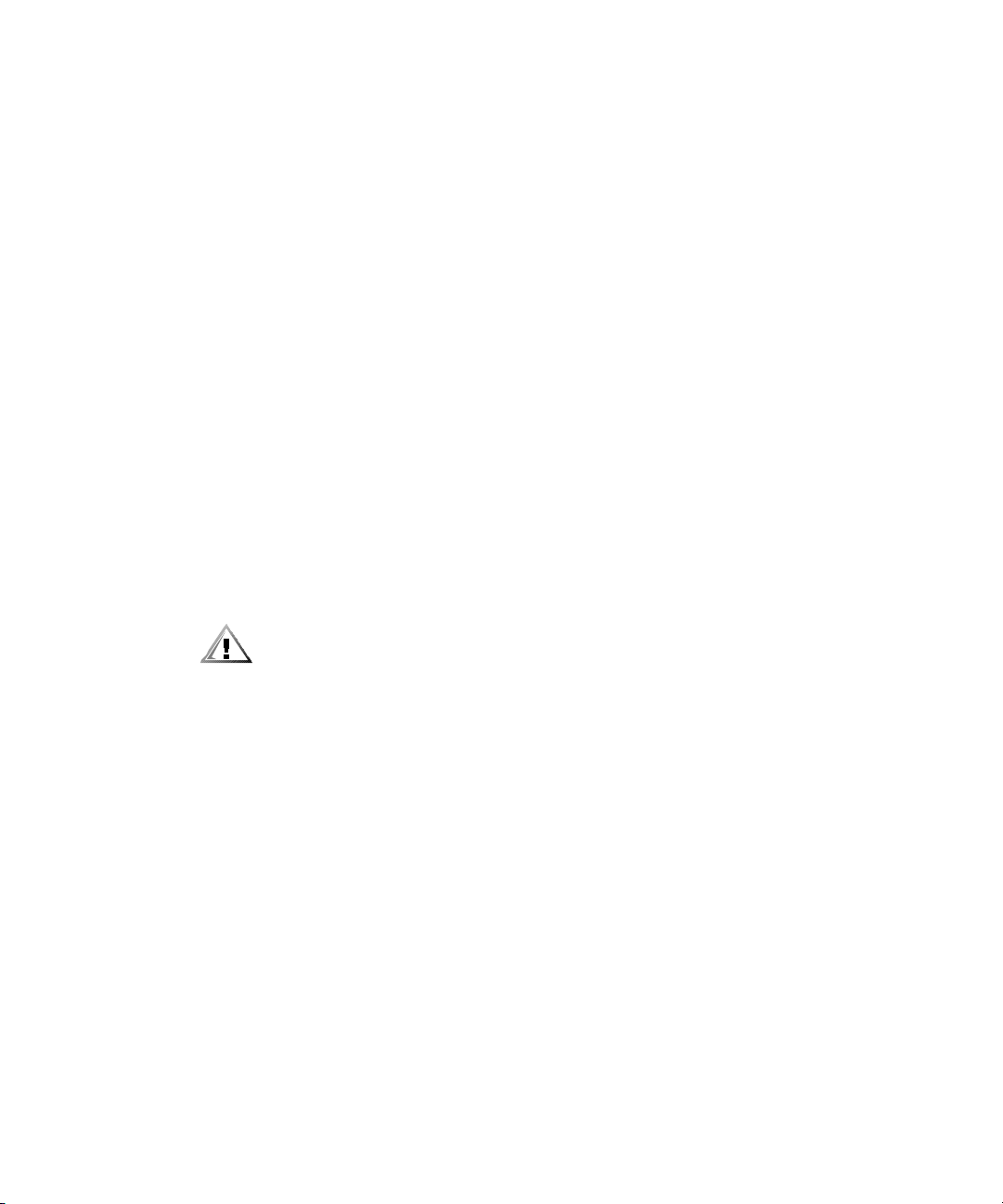
1. Den Computer und alle Geräte ausschalten.
2. Eine Erdung herstellen. Hierzu eine unbeschichtete Metallfläche am Gehäuse,
wie z.B. die Metallkomponenten um die Steckkartenleiste an der Rückseite des
Computers, berühren, bevor Komponenten im Innern des Computers angefaßt
werden.
Während der Arbeit im Innern des Systems diese Erdung regelmäßig wiederholen, um statische Aufladungen abzuleiten, die die internen Komponenten beschä-
digen könnten.
3. Den Computer und die Geräte vom Stromnetz trennen. Außerdem alle Telefonund Telekommunikationsverbindungen zum Computer trennen.
Dadurch wird die Gefahr von Körperverletzungen oder Schlag reduziert.
Weiterhin sind folgende Richtlinien, soweit angebracht, zu beachten:
• Beim Abziehen eines Kabel immer dessen Stecker oder Kabellasche festhalten,
niemals das Kabel selbst. Einige Kabel haben Sicherungsklammern; beim Abziehen solcher Kabel vor dem Abnehmen auf die Sicherungsklammern drücken.
Beim Trennen von Steckverbindungen die Anschlüsse immer gerade herausziehen, um keine Stifte zu verbiegen. Vor dem Herstellen von Steckverbindungen
die Anschlüsse stets korrekt ausrichten.
• Komponenten und Karten sorgfältig behandeln. Die Komponenten oder Kontakte
auf den Karten nicht berühren. Die Karten nur an den Rändern oder den Monta-
geblechen fassen. Komponenten, wie z.B. Mikroprozessorchips, sollten an den
Kanten, nicht an den Stiften gehalten werden.
VORSICHT: Eine neue Batterie kann bei falscher Installation explodieren.
Ersatzbatterien müssen vom gleichen Typ sein bzw. dem Typ entsprechen,
der vom Hersteller empfohlen wird. Die verbrauchte Batterie entsprechend
den Anweisungen des Herstellers entsorgen.
Schutz vor elektrostatischer Entladung
Statische Elektrizität kann die empfindlichen Komponenten im Inneren des Compu-
ters beschädigen. Um derartige Schäden zu vermeiden, muß die statische Elektrizität
aus dem Körper geleitet werden, bevor elektrostatische Komponenten im System
(z.B. der Mikroprozessor) angefaßt werden. Dazu eine unbeschichtete Metallfläche
am Computergehäuse berühren.
Während der Arbeit im Innern des Systems diese Erdung durch Berühren unbeschichteter Metallflächen regelmäßig wiederholen, um statische Aufladungen abzu-
leiten, die sich zwischenzeitlich im Körper aufgebaut haben können.
Zusätzlich können folgende Schritte unternommen werden, um Schäden durch ESD
(electrostatic discharge [elektrostatische Entladungen]) vorzubeugen:
• Beim Auspacken von statik-empfindlichen Komponenten erst dann aus der anti-
statischen Verpackung nehmen, wenn sie sofort im System installiert werden
können. Unmittelbar vor dem Entfernen der Schutzhülle muß die statische Aufladung im eigenen Körper unbedingt abgeleitet werden.
xi
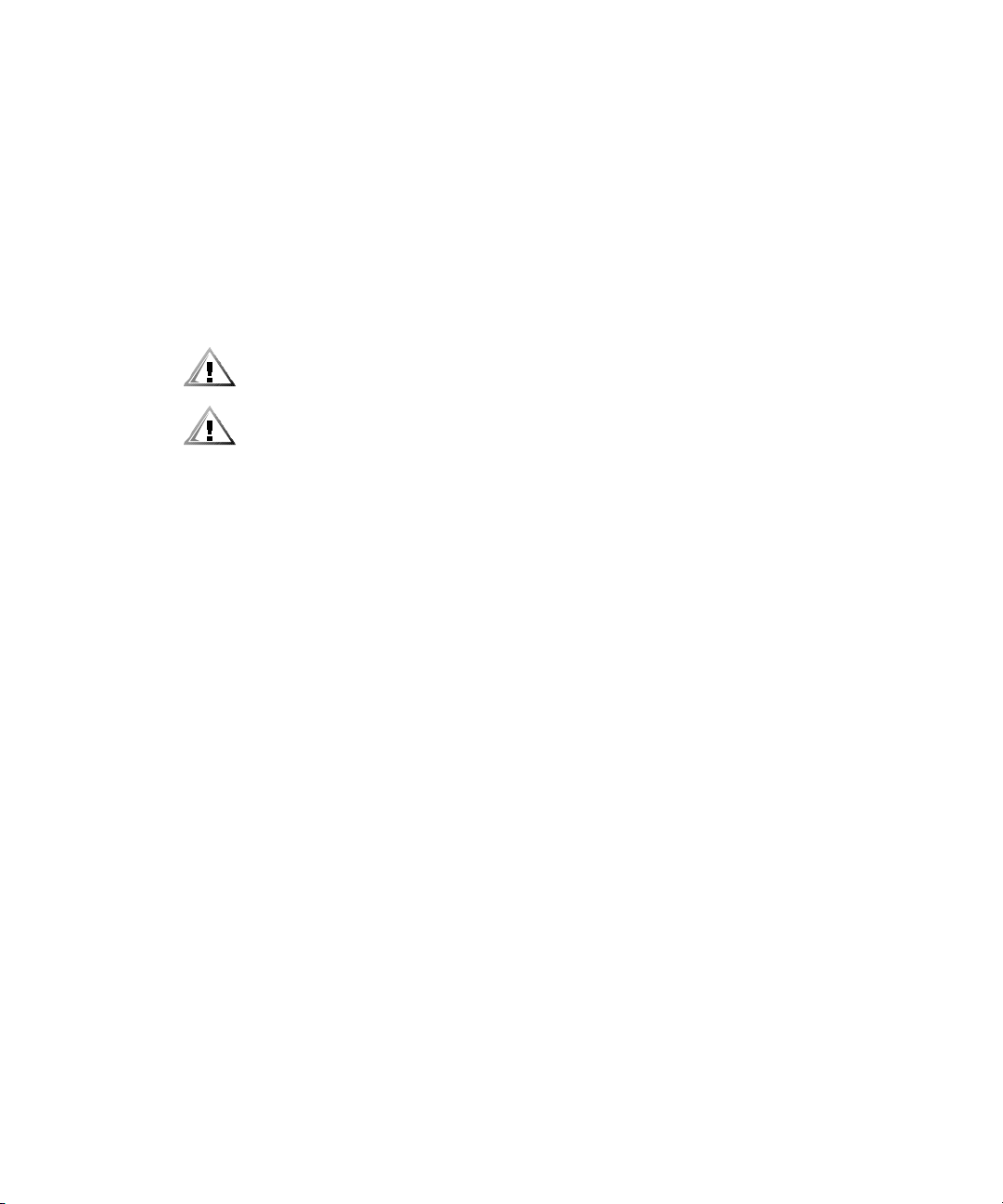
• Vor einem Transport das empfindliche Bauteil in einer antistatischen Schutzhülle
oder einem entsprechenden Behälter verpacken.
• Mit empfindlichen Komponenten nur in statikfreier Umgebung arbeiten. Falls
möglich, antistatische Bodenmatten und Werkbankunterlagen verwenden.
Der folgende Hinweis erscheint häufiger im Handbuch, um an diese Vorsichtsmaß-
nahme zu erinnern:
HINWEIS: Siehe “Schutz vor elektrostatischer Entladung” in den Sicherheitshinweisen zu Beginn dieses Handbuchs.
Ergonomisches Arbeiten am Computer
VORSICHT: Falscher oder langzeitiger Gebrauch der Tastatur kann zu
körperlichen Schäden führen.
VORSICHT: Langes Arbeiten am Bildschirm kann zur Überanstrengung der
Augen führen.
Beim Aufstellen und Benutzen des Computersystems sollten Sie die folgenden ergonomischen Richtlinien beachten, um Arbeitskomfort und Produktivität zu maximieren:
• Das System so aufstellen, daß Sie direkt vor dem Bildschirm und der Tastatur sit-
zen. Die Tastatur kann mit Hilfe eines Tastaturstands (von Dell und anderen Firmen erhältlich) individuell aufgestellt werden.
• Den Bildschirm in einem bequemen Augenabstand aufstellen (ungefähr
50-60 cm von den Augen entfernt).
• Der Bildschirm sollte sich auf Augenhöhe oder etwas tiefer befinden, wenn Sie
davor sitzen.
• Schrägstellung des Bildschirms, Kontrast, Helligkeit und Umgebungslicht (wie
z.B. Decken- und Tischlampen und Fenster mit Vorhängen und Jalousien) so
anpassen, daß eventuell auftretende Spiegelungen auf dem Bildschirm weitgehend reduziert werden.
• Einen Stuhl mit guter Rückenstütze benutzen.
• Die Vorderarme waagerecht halten, so daß sich Ihre Handgelenke beim Arbeiten
mit Tastatur und Maus in einer neutralen, bequemen Position befinden.
• Es sollte ausreichend Platz vorhanden sein, damit Ihre Hände beim Arbeiten mit
Tastatur und Maus aufliegen können.
• Die Oberarme sollten sich in gelockerter Position befinden.
• Gerade sitzen, so daß die Füße auf dem Boden und die Oberschenkel waage-
recht sind.
• Beim Sitzen sollte das Gewicht der Beine auf den Füßen ruhen, nicht auf der Vor-
derkante des Stuhls. Falls erforderlich, kann die Höheneinstellung des Stuhls
angepaßt oder ein Fußständer benutzt werden, um die richtige Sitzhaltung zu
erzielen.
xii
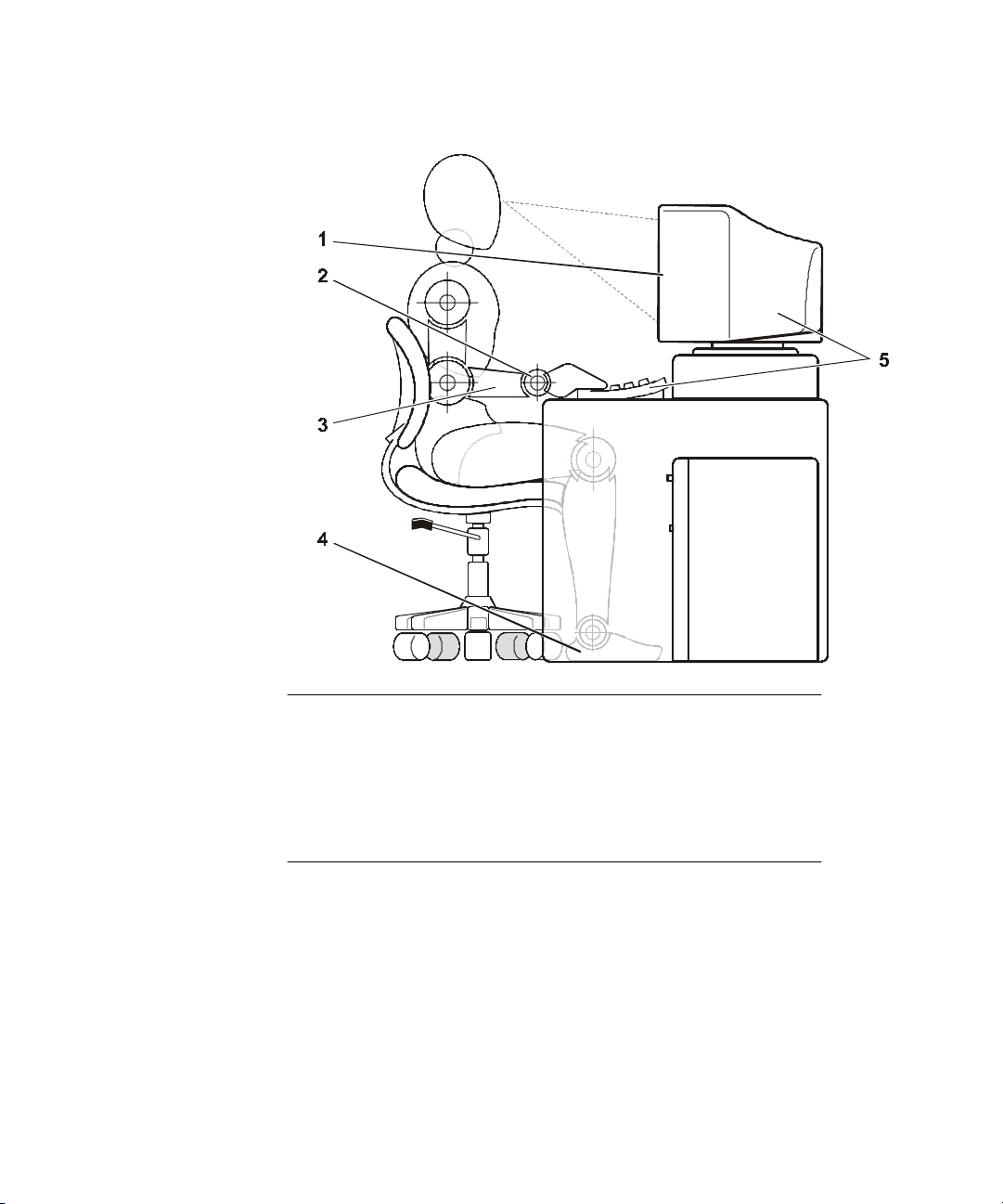
• Variieren Sie Ihre Tätigkeiten. Versuchen Sie, Arbeiten am System so einzuteilen,
daß Sie nicht für lange Zeitspannen tippen. Bei Unterbrechungen sollten Sie
Tätigkeiten aufnehmen, bei denen beide Hände beansprucht werden.
1 Bildschirm auf oder unter Augenhöhe
2 Handgelenke entspannt und flach
3 Arme auf Tischhöhe
4 Füße ruhen flach auf dem Boden
5 Bildschirm und Tastatur befinden sich direkt vor dem Benutzer
xiii
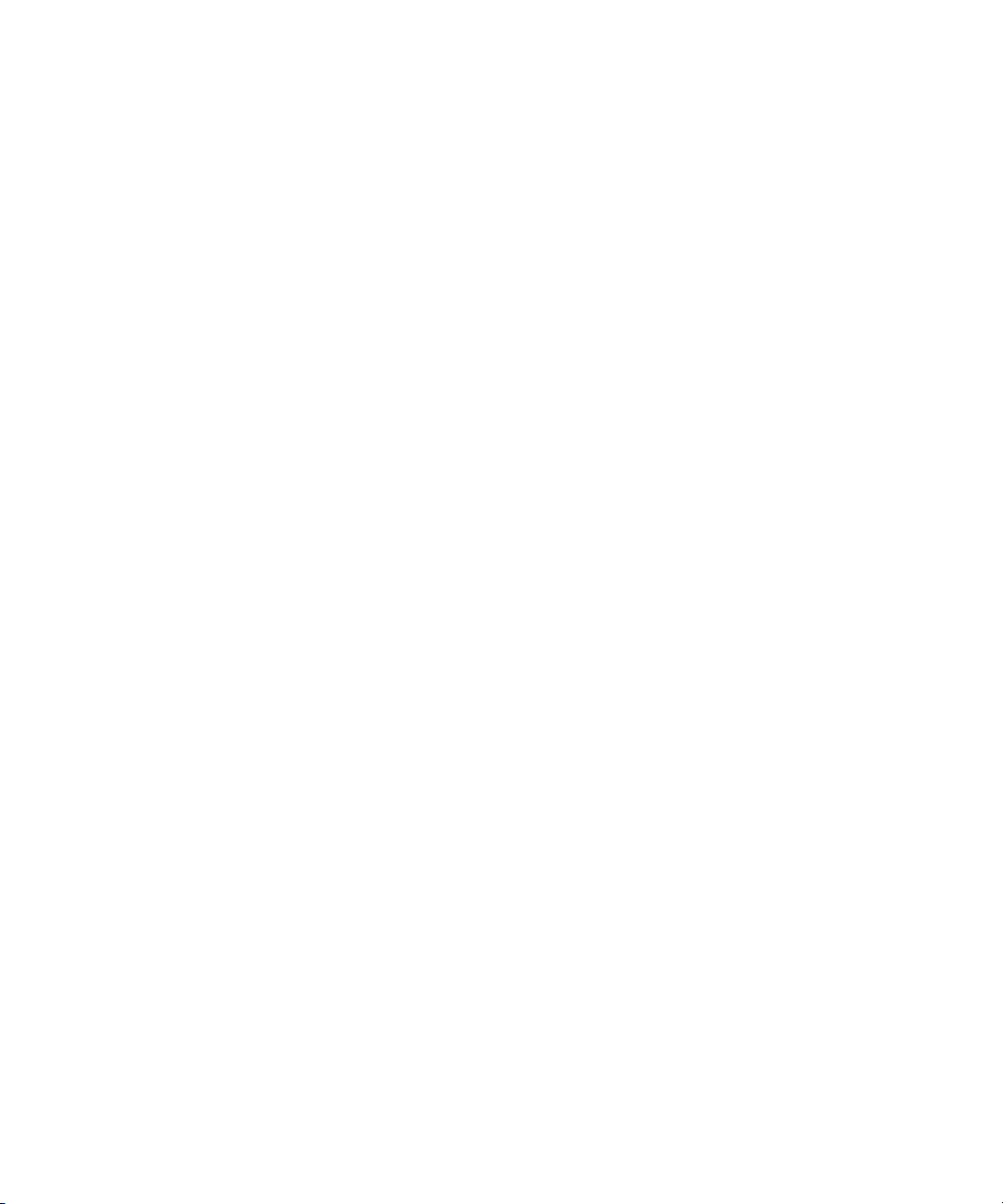
xiv
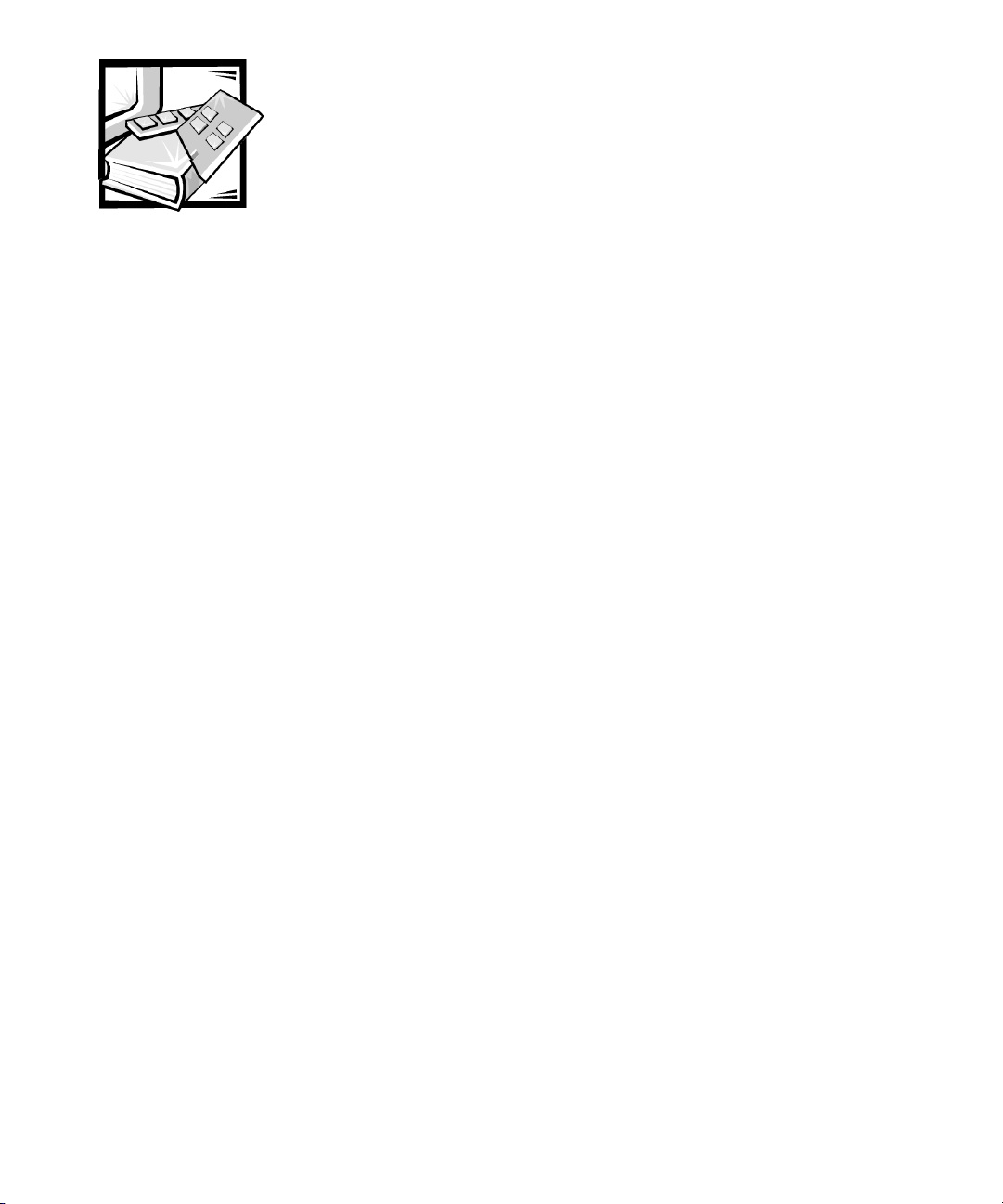
Vorwort
Zu diesem Handbuch
Dieses Handbuch ist für alle Benutzer der Dell PowerEdge 1400-Computersysteme
gedacht. Dieses Handbuch kann sowohl Computereinsteiger als auch erfahrenen
Anwendern die Funktionen und den Betrieb des Systems erklären und bei der
Aufrüstung des Systems helfen. Die Dateien in diesem Handbuch sind wie folgt
zusammengefaßt:
• Alle Anwender sollten Kapitel 1, “Einführung”, lesen. Es enthält einen Überblick
über die Systemkomponenten, eine Beschreibung der Bedienelemente und
Anzeigen auf der Frontblende und eine allgemeine Erläuterung zum Anschließen
von externen Geräten an die Systemrückseite.
• Alle Anwender, die die Dienstprogramme, das Diagnoseprogramm oder
die Online-Dokumentation verwenden wollen, oder die Treiber für das
Betriebssystem installieren wollen, sollten Kapitel 2, “Die Dell OpenManage
Server Assistant-CD verwenden”, lesen.
• Jeder Anwender sollte die ersten Abschnitte von Kapitel 3, “SCSI-Treiber instal-
lieren und konfigurieren”, lesen, um zu erfahren, welche SCSI-Gerätetreiber
(Small Computer System Interface [Schnittstelle für kleine Computersysteme]),
falls vorhanden, für eine bestimmte Systemkonfiguration zu verwenden sind.
Anwender, die bestimmte SCSI-Gerätetreiber installieren und konfigurieren müssen, sollten dann den entsprechenden Abschnitt für das verwendete Betriebssystem lesen.
• Jeder Anwender sollte die ersten Abschnitte in Kapitel 4, “System-Setup-
Programm verwenden”, lesen, um sich mit diesem wichtigen Programm vertraut
zu machen. Nur Anwender, die Konfigurationsänderungen am System
vornehmen oder die Paßwort-Funktionen verwenden wollen, müssen das
gesamte Kapitel “System-Setup-Programm verwenden” lesen.
• Anhang A, “Technische Daten”, faßt die technische Daten des Systems
zusammen.
• Anhang B, “E/A-Schnittstellen und Anschlüsse”, enthält besondere Informatio-
nen über die Schnittstellen und Anschlüsse auf der Systemrückseite.
xv

• Anhang C, “Betriebsbestimmungen”, ist für Anwender bestimmt, die wissen
möchten, welche Regulierungsbehörden das System getestet und genehmigt
haben.
• Das “Glossar” enthält Definitionen von Begriffen, Akronymen und Abkürzungen,
die in diesem Handbuch verwendet werden.
Weitere nützliche Dokumentationen
Außer diesem Benutzerhandbuch werden folgende Dokumentationen mit dem
System geliefert:
• Das Installations- und Fehlerbeseitigungshandbuch enthält Anleitungen zur
Installation von Systemhardware sowie Fehlerbeseitigungs- und Diagnoseverfahren zum Testen Ihres Computersystems.
• In der Dell OpenManage Agent-Dokumentation wird die Server-Management-
Software, einschließlich der von der Software ausgegebenen Warnmeldungen
beschrieben.
Gegebenenfalls stehen Ihnen auch eine Auswahl oder alle der folgenden Dokumente
zur Verfügung:
ANMERKUNG: Manchmal sind im System Informationsaktualisierungen enthalten,
die Veränderungen am System oder der Software beschreiben. Diese Aktualisierungen sollten stets gelesen werden, bevor andere Dokumentationen gelesen werden,
da die Aktualisierungen häufig die neuesten Informationen enthalten.
• Falls die Betriebssystemsoftware von Dell geliefert wurde, sind im Lieferumfang
Dokumentationen zum Betriebssystem enthalten. Diese Dokumentationen
beschreiben, wie die Betriebssystemsoftware installiert (falls erforderlich), konfiguriert und eingesetzt wird.
• Für alle Optionen, die getrennt vom System erworben wurden, liegen ebenfalls
Dokumentationen bei. Sie enthalten Informationen zur Konfiguration und Installation der Optionen in das Dell System. Installationsanleitungen für die Optionen
sind in diesem Benutzerhandbuch enthalten.
• Dateien mit technischen Informationen— manchmal als “Readme (Lies mich)”-
Dateien bezeichnet— können sich auf der Festplatte befinden; diese enthalten
die allerneuesten Informationen zu technischen Änderungen am System oder
fortgeschrittene technische Informationen für erfahrene Benutzer oder
Techniker.
xvi
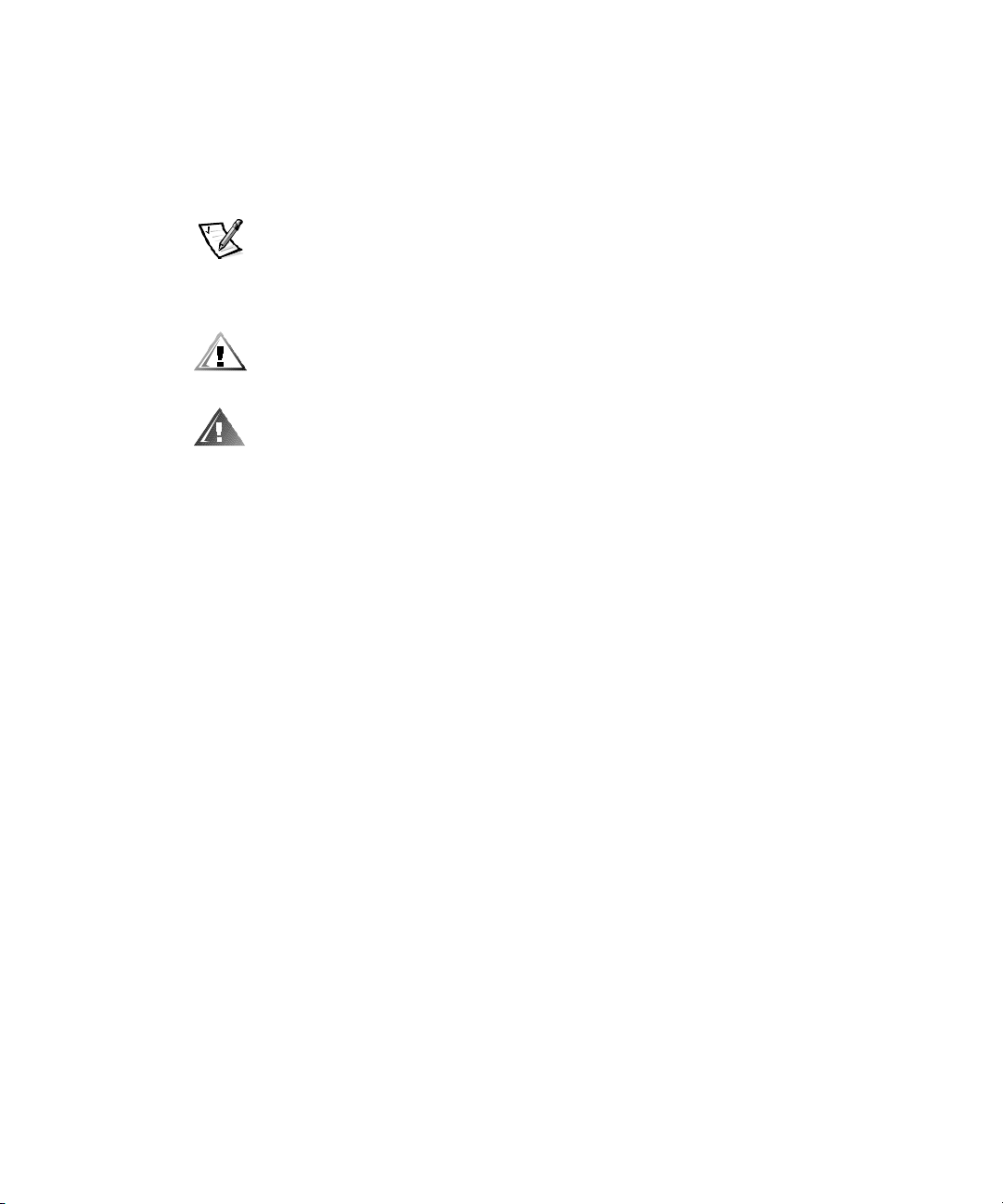
Anmerkungen, Hinweise, Vorsichtshinweise und Warnungen
In diesem Handbuch können verschiedene Textabschnitte mit einem Symbol gekennzeichnet und kursiv- oder fettgedruckt sein. Diese Textabschnitte sind Anmerkungen,
Hinweise, Vorsichtshinweise und Warnungen, die wie folgt eingesetzt werden:
ANMERKUNG: Eine ANMERKUNG macht auf wichtige Informationen aufmerksam,
mit deren Hilfe Sie das System besser einsetzen können.
HINWEIS: Ein HINWEIS warnt vor möglichen Beschädigungen der Hardware oder Datenverlust und zeigt, wie diese vermieden werden können.
VORSICHT: Ein VORSICHTSHINWEIS zeigt eine mögliche gefährliche Situation an, die bei Nichtbeachtung zu leichten oder mittelschweren Verletzungen führen könnte.
WARNUNG: Eine WARNUNG zeigt eine mögliche gefährliche Situation an,
die bei Nichtbeachtung zum Tode oder zu schweren Verletzungen führen
könnte.
Schreibkonventionen
Die folgende Liste enthält Definitionen und Muster der in diesem Handbuch verwendeten Schreibkonventionen, mit denen Textstellen besonders gekennzeichnet sind:
Schnittstellenkomponenten sind die Titel von Fenstern, Namen von Schaltflä-
•
chen und Symbolen, Menünamen und Auswahloptionen, sowie andere Elemente, die auf dem Bildschirm oder Display erscheinen. Sie sind fettgedruckt
dargestellt.
Beispiel: Auf OK klicken.
Tastenbeschriftungen sind die Beschriftungen der Tasten der Tastatur. Sie sind
•
in spitzen Winkeln eingeschlossen.
Beispiel: <Eingabe>
Tastenkombinationen sind eine Reihe von Tasten, die zur Ausführung einer ein-
•
zelnen Funktion gleichzeitig zu drücken sind (falls nicht anders angegeben).
Beispiel: <Strg><Alt><Eingabe>
Befehle
•
im gegebenen Zusammenhang nicht einzugeben.
Beispiel: “Mit dem Befehl format sind . . . .”
Befehle, die dagegen im Schriftsatz Courier New erscheinen, sind Teil einer
Instruktion und müssen eingetippt werden.
Beispiel: “format a: eingeben, um die Diskette in Laufwerk A zu formatieren.”
, die klein- und fettgedruckt erscheinen, dienen nur als Hinweise und sind
xvii
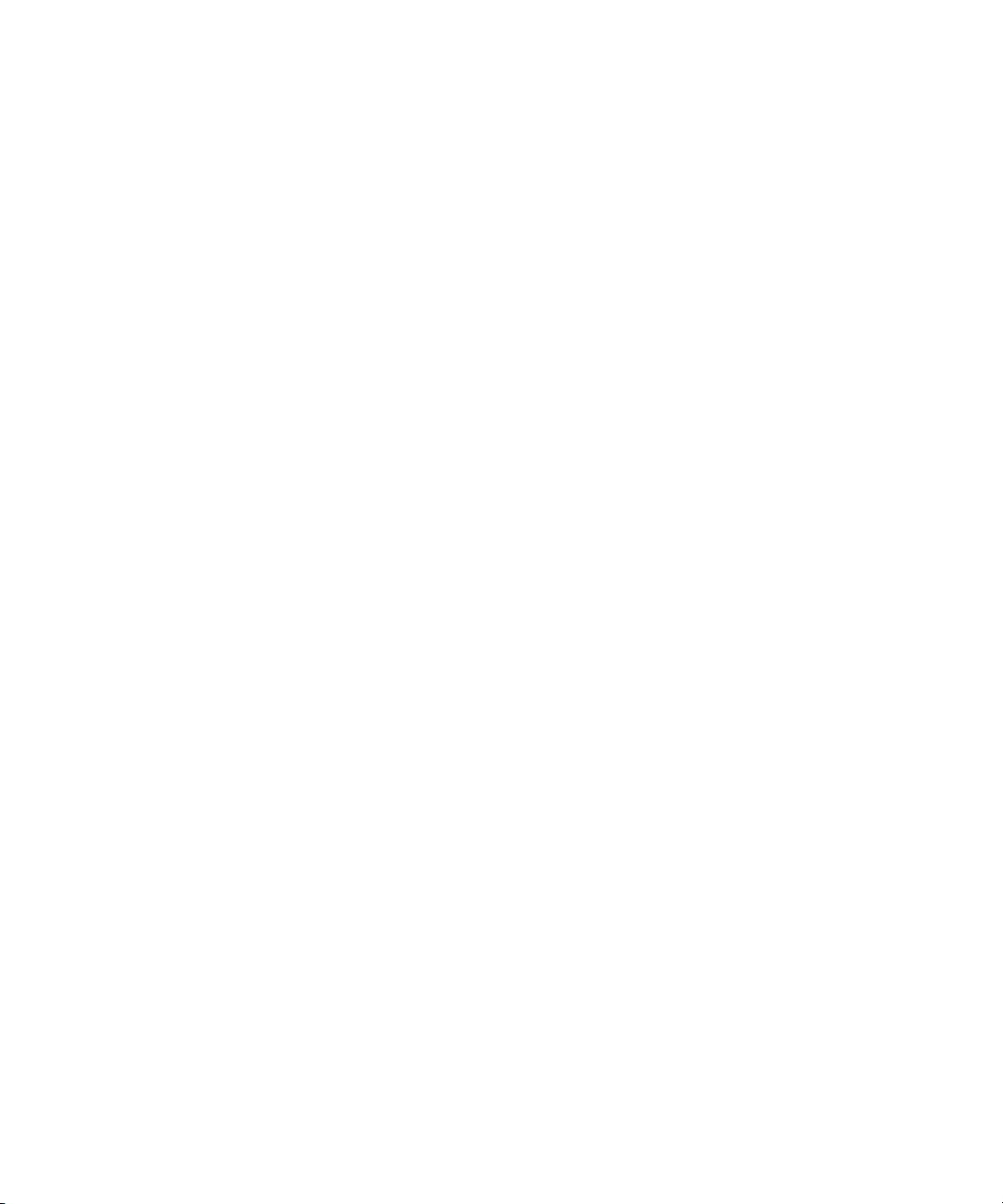
•
Dateinamen und Verzeichnisnamen sind klein- und fettgedruckt.
Beispiele: autoexec.bat und c:\windows
•
Syntaxzeile kennzeichnet einen Befehl und alle zulässigen Parameter. Die
Befehle sind klein- und fettgedruckt; veränderbare Parameter (für die ein Wert
einzugeben ist) sind klein- und kursivgedruckt; unveränderbare Parameter sind
klein- und fettgedruckt. Die Angaben in eckigen Klammern sind optional.
Beispiel: del [Laufwerk:] [Pfad] Dateiname [/p]
•
Befehlszeilen bestehen aus einem Befehl und können einen oder mehrere zuläs-
sige Parameter enthalten. Sie sind im Schriftsatz Courier New angezeigt.
Beispiel: del c:\myfile.doc
•
Bildschirmtext ist eine Meldung oder ein Text, den Sie als Teil eines Befehls eingeben müssen (auch als Befehlszeile bezeichnet). Bildschirmtext erscheint im
Schriftsatz Courier New.
Beispiel: Die folgende Meldung erscheint auf dem Bildschirm:
No boot device available
(Es ist kein Startgerät verfügbar)
Beispiel: “Geben Sie md c:\Programme ein und drücken Sie <Eingabe>.”
•
Variablen sind Symbole, für die ein Wert anzugeben ist. Sie erscheinen
kursivgedruckt.
Beispiel: DIMM_x (wobei x den DIMM-Sockel angibt).
xviii
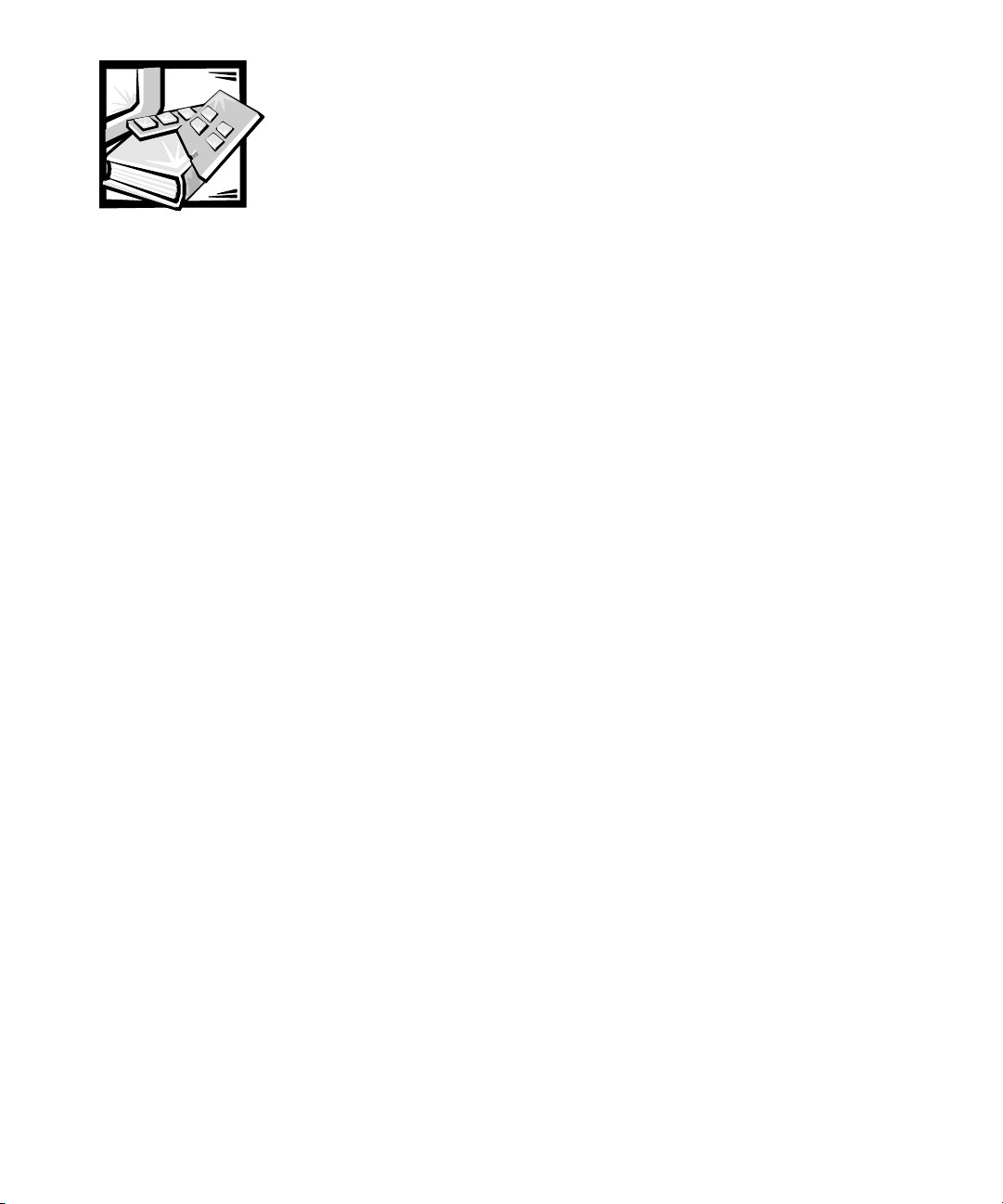
Inhaltsverzeichnis
Kapitel 1 Einführung. . . . . . . . . . . . . . . . . . . . . . . . . . . . . . . . . . 1-1
Systemmerkmale . . . . . . . . . . . . . . . . . . . . . . . . . . . . . . . . . . . . . . . . . . . . . . . . . . 1-1
Unterstützte Betriebssysteme . . . . . . . . . . . . . . . . . . . . . . . . . . . . . . . . . . . . 1-3
Frontblende . . . . . . . . . . . . . . . . . . . . . . . . . . . . . . . . . . . . . . . . . . . . . . . . . . . . . . . 1-3
Systemrückseite . . . . . . . . . . . . . . . . . . . . . . . . . . . . . . . . . . . . . . . . . . . . . . . . . . . 1-5
Externe Geräte anschließen. . . . . . . . . . . . . . . . . . . . . . . . . . . . . . . . . . . . . . . 1-6
Schutzvorrichtungen . . . . . . . . . . . . . . . . . . . . . . . . . . . . . . . . . . . . . . . . . . . . . . . . 1-6
Überspannungsschalter . . . . . . . . . . . . . . . . . . . . . . . . . . . . . . . . . . . . . . . . . . 1-6
Leitungsfilter . . . . . . . . . . . . . . . . . . . . . . . . . . . . . . . . . . . . . . . . . . . . . . . . . . 1-7
Unterbrechungsfreie Stromversorgungsgeräte . . . . . . . . . . . . . . . . . . . . . . . . 1-7
Wie Sie Hilfe bekommen. . . . . . . . . . . . . . . . . . . . . . . . . . . . . . . . . . . . . . . . . . . . . 1-7
Kapitel 2 Die Dell OpenManage Server Assistant-CD
verwenden . . . . . . . . . . . . . . . . . . . . . . . . . . . . . . . . . 2-1
Die Dell OpenManage Server Assistant-CD starten . . . . . . . . . . . . . . . . . . . . . . . . 2-1
Setup-Modus . . . . . . . . . . . . . . . . . . . . . . . . . . . . . . . . . . . . . . . . . . . . . . . . . . 2-1
Service-Modus . . . . . . . . . . . . . . . . . . . . . . . . . . . . . . . . . . . . . . . . . . . . . . . . . 2-2
Navigieren der CD . . . . . . . . . . . . . . . . . . . . . . . . . . . . . . . . . . . . . . . . . . . . . . . . . . 2-2
Server einrichten . . . . . . . . . . . . . . . . . . . . . . . . . . . . . . . . . . . . . . . . . . . . . . . . . . . 2-2
Server Setup-Modus . . . . . . . . . . . . . . . . . . . . . . . . . . . . . . . . . . . . . . . . . . . . 2-2
Dienstprogramm-Partition . . . . . . . . . . . . . . . . . . . . . . . . . . . . . . . . . . . . . . . . . . . . 2-3
System-Diagnose ausführen . . . . . . . . . . . . . . . . . . . . . . . . . . . . . . . . . . . . . . 2-4
Dienstprogramm System-Kennummer . . . . . . . . . . . . . . . . . . . . . . . . . . . . . . . . . . 2-4
Dienstprogramm System-Kennummer einsetzen . . . . . . . . . . . . . . . . . . . . . . 2-4
System-Kennummer vergeben und löschen . . . . . . . . . . . . . . . . . . . . . . . . . . 2-5
xix

Kapitel 3 SCSI-Treiber installieren und konfigurieren. . . . . . . . 3-1
Von Dell installierte Betriebssysteme . . . . . . . . . . . . . . . . . . . . . . . . . . . . . . . . . . . 3-2
Treiberinstallation für Windows NT 4.0. . . . . . . . . . . . . . . . . . . . . . . . . . . . . . . . . . 3-2
Installieren des CD-ROM-Laufwerks . . . . . . . . . . . . . . . . . . . . . . . . . . . . . . . . 3-2
Installieren von SCSI-Treibern . . . . . . . . . . . . . . . . . . . . . . . . . . . . . . . . . . . . . 3-2
Windows NT und den Treiber zum ersten Mal installieren . . . . . . . . . . . . . . . 3-3
Windows NT zum Installieren oder Aktualisieren
des Treibers verwenden . . . . . . . . . . . . . . . . . . . . . . . . . . . . . . . . . . . . . . . . . 3-3
Treiber-installation für NetWare 5.1 . . . . . . . . . . . . . . . . . . . . . . . . . . . . . . . . . . . . 3-4
NetWare 5.1 SCSI-Treiberdiskette erstellen . . . . . . . . . . . . . . . . . . . . . . . . . . 3-4
SCSI-Treiber deinstallieren. . . . . . . . . . . . . . . . . . . . . . . . . . . . . . . . . . . . . . . . 3-4
SCSI-Treiber für NetWare 5.1 installieren . . . . . . . . . . . . . . . . . . . . . . . . . . . . 3-5
SCSISelect -Dienstprogramm . . . . . . . . . . . . . . . . . . . . . . . . . . . . . . . . . . . . . . . . . 3-6
SCSISelect-Dienstprogramm starten. . . . . . . . . . . . . . . . . . . . . . . . . . . . . . . . 3-7
SCSISelect-Menüs verwenden . . . . . . . . . . . . . . . . . . . . . . . . . . . . . . . . . . . . 3-7
SCSISelect-Standardeinstellungen. . . . . . . . . . . . . . . . . . . . . . . . . . . . . . . . . . 3-7
Definitionen der SCSI Bus-Schnittstelle. . . . . . . . . . . . . . . . . . . . . . . . . . . . . . 3-9
Startgerätoptionen . . . . . . . . . . . . . . . . . . . . . . . . . . . . . . . . . . . . . . . . . . . . . . 3-9
SCSI-Gerät/Konfigurationseinstellungen . . . . . . . . . . . . . . . . . . . . . . . . . . . . 3-10
Erweiterte Konfigurationseinstellungen. . . . . . . . . . . . . . . . . . . . . . . . . . . . . 3-11
SCSI-Festplatten-Dienstprogramme verwenden . . . . . . . . . . . . . . . . . . . . . . 3-13
SCSISelect verlassen. . . . . . . . . . . . . . . . . . . . . . . . . . . . . . . . . . . . . . . . . . . 3-14
USCSI-Gerät einsetzen . . . . . . . . . . . . . . . . . . . . . . . . . . . . . . . . . . . . . . . . . . . . . 3-14
Datenträger formatieren . . . . . . . . . . . . . . . . . . . . . . . . . . . . . . . . . . . . . . . . 3-14
Wechselmedien benutzen . . . . . . . . . . . . . . . . . . . . . . . . . . . . . . . . . . . . . . . 3-15
Status prüfen . . . . . . . . . . . . . . . . . . . . . . . . . . . . . . . . . . . . . . . . . . . . . . . . . 3-16
Ladestatus . . . . . . . . . . . . . . . . . . . . . . . . . . . . . . . . . . . . . . . . . . . . . . . . . . . 3-16
Sperrstatus. . . . . . . . . . . . . . . . . . . . . . . . . . . . . . . . . . . . . . . . . . . . . . . . . . . 3-16
Für NetWare getestete und zugelassene Laufwerke verwenden. . . . . . . . . 3-17
Das NetWare-Bandsicherungs-Dienstprogramm benutzen. . . . . . . . . . . . . . 3-17
Fehlerbeseitigung bei Windows NT . . . . . . . . . . . . . . . . . . . . . . . . . . . . . . . . . . . 3-18
Fehlerbeseitigung für NetWare. . . . . . . . . . . . . . . . . . . . . . . . . . . . . . . . . . . . . . . 3-18
Nonhost-Adapter Specific Error Codes . . . . . . . . . . . . . . . . . . . . . . . . . . . . . 3-19
Hostadapterspezifische Fehlercodes. . . . . . . . . . . . . . . . . . . . . . . . . . . . . . . 3-19
Kapitel 4 System-Setup-Programm verwenden . . . . . . . . . . . . . 4-1
System-Setup-Program aufrufen. . . . . . . . . . . . . . . . . . . . . . . . . . . . . . . . . . . . . . . 4-2
Auf Fehlermeldungen reagieren . . . . . . . . . . . . . . . . . . . . . . . . . . . . . . . . . . . 4-2
System-Setup-Programm verwenden . . . . . . . . . . . . . . . . . . . . . . . . . . . . . . . 4-3
Optionen des System-Setup. . . . . . . . . . . . . . . . . . . . . . . . . . . . . . . . . . . . . . . . . . 4-3
Hauptfenster . . . . . . . . . . . . . . . . . . . . . . . . . . . . . . . . . . . . . . . . . . . . . . . . . . 4-3
Startsequenz-Bildschirm . . . . . . . . . . . . . . . . . . . . . . . . . . . . . . . . . . . . . . . . . 4-5
xx

Festplattenlaufwerk-Sequenz-Bildschirm. . . . . . . . . . . . . . . . . . . . . . . . . . . . . 4-5
Integrierte Geräte-Bildschirm . . . . . . . . . . . . . . . . . . . . . . . . . . . . . . . . . . . . . . 4-6
Systemsicherheits-Bildschirm . . . . . . . . . . . . . . . . . . . . . . . . . . . . . . . . . . . . . 4-7
Beenden-Bildschirm . . . . . . . . . . . . . . . . . . . . . . . . . . . . . . . . . . . . . . . . . . . . . 4-8
System-Paßwortfunktion verwenden . . . . . . . . . . . . . . . . . . . . . . . . . . . . . . . . . . . 4-8
Systempaßwort vergeben . . . . . . . . . . . . . . . . . . . . . . . . . . . . . . . . . . . . . . . . 4-9
System über das Systempaßwort sichern . . . . . . . . . . . . . . . . . . . . . . . . . . . 4-10
Vorhandenes Systempaßwort löschen oder ändern . . . . . . . . . . . . . . . . . . . 4-11
Setup-Paßwortfunktion verwenden. . . . . . . . . . . . . . . . . . . . . . . . . . . . . . . . . . . . 4-11
Setup-Paßwort vergeben . . . . . . . . . . . . . . . . . . . . . . . . . . . . . . . . . . . . . . . . 4-12
Arbeiten mit aktiviertem Setup-Paßwort . . . . . . . . . . . . . . . . . . . . . . . . . . . . 4-12
Vorhandenes Setup-Paßwort ändern oder löschen . . . . . . . . . . . . . . . . . . . . 4-13
Vergessenes Paßwort deaktivieren. . . . . . . . . . . . . . . . . . . . . . . . . . . . . . . . . . . . 4-13
Anhang A Technische Daten . . . . . . . . . . . . . . . . . . . . . . . . . . . . A-1
Anhang B E/A-Schnittstellen und Anschlüsse . . . . . . . . . . . . . . . B-1
Serielle und parallele Schnittstellen. . . . . . . . . . . . . . . . . . . . . . . . . . . . . . . . . . . . . B-1
Eine Erweiterungskarte mit seriellen oder parallelen Schnittstellen hinzufügen. . . B-3
Serielle Schnittstellenanschlüsse . . . . . . . . . . . . . . . . . . . . . . . . . . . . . . . . . . . . . . B-4
Paralleler Schnittstellenanschluß. . . . . . . . . . . . . . . . . . . . . . . . . . . . . . . . . . . . . . . B-5
Tastatur- und Mausanschlüsse . . . . . . . . . . . . . . . . . . . . . . . . . . . . . . . . . . . . . . . . B-6
Tastaturanschluß . . . . . . . . . . . . . . . . . . . . . . . . . . . . . . . . . . . . . . . . . . . . . . . . . . . B-7
Mausanschluß . . . . . . . . . . . . . . . . . . . . . . . . . . . . . . . . . . . . . . . . . . . . . . . . . . . . . B-8
Videoanschluß . . . . . . . . . . . . . . . . . . . . . . . . . . . . . . . . . . . . . . . . . . . . . . . . . . . . . B-8
Anschluß des integrierten Netzwerkschnittstellen-Controllers . . . . . . . . . . . . . . . B-10
Erforderliche Netzwerkkabel . . . . . . . . . . . . . . . . . . . . . . . . . . . . . . . . . . . . . B-10
USB-Anschlüsse . . . . . . . . . . . . . . . . . . . . . . . . . . . . . . . . . . . . . . . . . . . . . . . . . . B-11
Anhang C Betriebsbestimmungen . . . . . . . . . . . . . . . . . . . . . . . . C-1
FCC-Hinweise (nur für die USA) . . . . . . . . . . . . . . . . . . . . . . . . . . . . . . . . . . . . . . . C-2
Klasse A . . . . . . . . . . . . . . . . . . . . . . . . . . . . . . . . . . . . . . . . . . . . . . . . . . . . . . C-3
Klasse B . . . . . . . . . . . . . . . . . . . . . . . . . . . . . . . . . . . . . . . . . . . . . . . . . . . . . . C-3
IC-Hinweis (nur für Kanada). . . . . . . . . . . . . . . . . . . . . . . . . . . . . . . . . . . . . . . . . . . C-4
CE-Hinweis (Europäische Union). . . . . . . . . . . . . . . . . . . . . . . . . . . . . . . . . . . . . . . C-4
Batterieentsorgung . . . . . . . . . . . . . . . . . . . . . . . . . . . . . . . . . . . . . . . . . . . . . . . . . C-5
Erfüllung der Richtlinie EN 55022 (nur für die Tschechische Republik). . . . . . . . . . C-5
VCCI-Hinweise (nur für Japan). . . . . . . . . . . . . . . . . . . . . . . . . . . . . . . . . . . . . . . . . C-5
ITE-Klasse A . . . . . . . . . . . . . . . . . . . . . . . . . . . . . . . . . . . . . . . . . . . . . . . . . . . C-6
Klasse B ITE . . . . . . . . . . . . . . . . . . . . . . . . . . . . . . . . . . . . . . . . . . . . . . . . . . . C-6
xxi
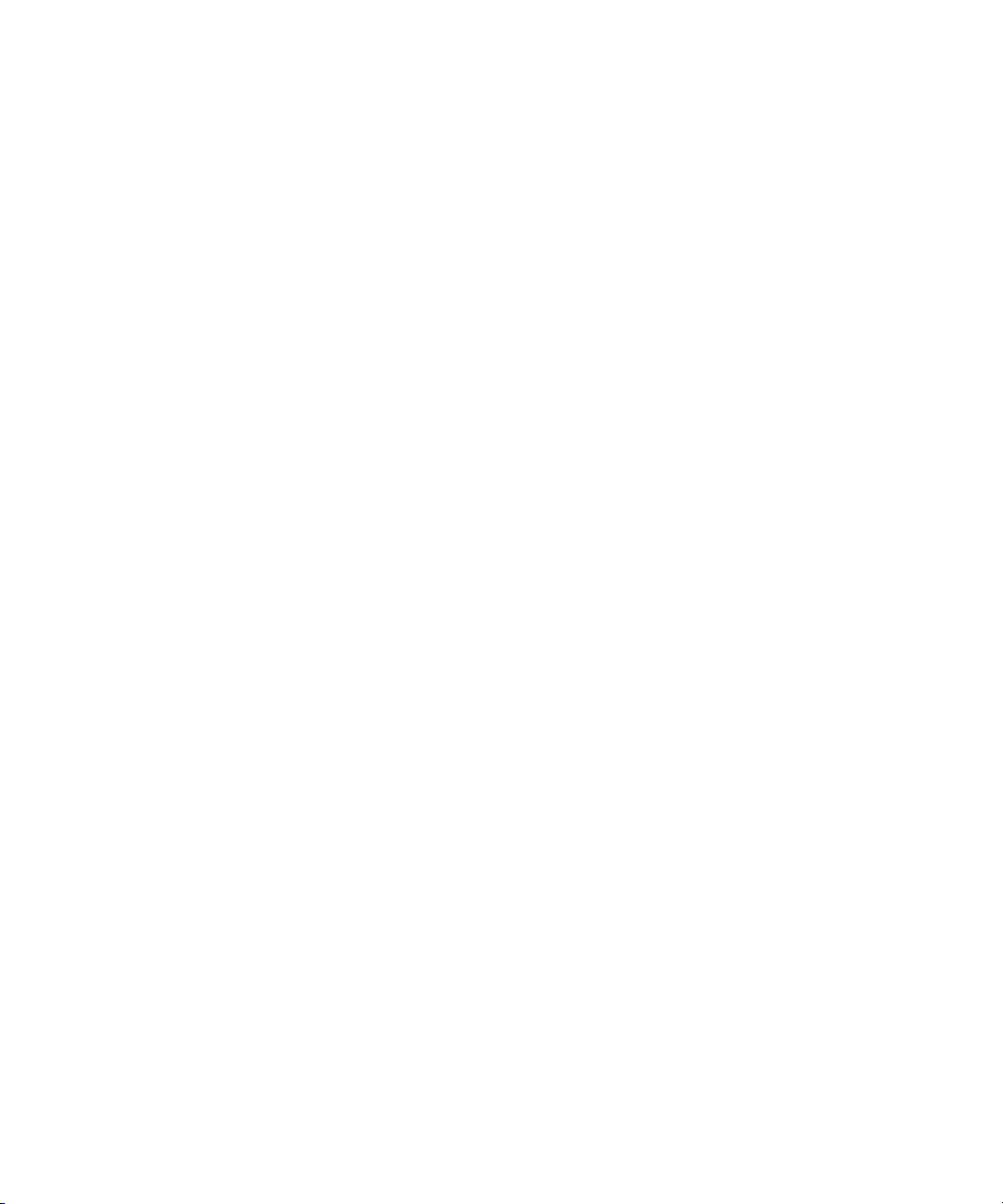
MIC-Hinweis (nur für Korea) . . . . . . . . . . . . . . . . . . . . . . . . . . . . . . . . . . . . . . . . . . C-7
Gerät der Klasse A . . . . . . . . . . . . . . . . . . . . . . . . . . . . . . . . . . . . . . . . . . . . . . C-7
Geräte der Klasse B . . . . . . . . . . . . . . . . . . . . . . . . . . . . . . . . . . . . . . . . . . . . . C-8
Hinweis des Zentrums für Tests und Zertifizierungen in Polen . . . . . . . . . . . . . . . C-8
. . . . . . . . . . . . . . . . . . . . . . . C-9
. . . . . . . . . . . . . . . . . . . . . . . . . . . . . . . . . . . C-9
NOM-Informationen (nur für Mexiko) . . . . . . . . . . . . . . . . . . . . . . . . . . . . . . . . . . C-10
Información para NOM (únicamente para México) . . . . . . . . . . . . . . . . . . . . . . . . C-11
BSMI-Hinweis (nur für Taiwan) . . . . . . . . . . . . . . . . . . . . . . . . . . . . . . . . . . . . . . . C-11
Glossar
Stichwortverzeichnis
Abbildungen Abbildung 1-1. Frontblende . . . . . . . . . . . . . . . . . . . . . . . . . . . . . . . . . . . . . . . . . 1-4
Abbildung 1-2. Systemrückseitenmerkmale . . . . . . . . . . . . . . . . . . . . . . . . . . . . 1-5
Abbildung 4-1. Haupt-System-Setup-Bildschirm . . . . . . . . . . . . . . . . . . . . . . . . . 4-4
Abbildung B-1. E/A-Schnittstellen und Anschlüsse . . . . . . . . . . . . . . . . . . . . . . . B-2
Abbildung B-2. Stiftnummern für die seriellen Schnittstellenanschlüsse . . . . . . B-4
Abbildung B-3. Stiftnummern für den Parallelport-Anschluß . . . . . . . . . . . . . . . . B-5
Abbildung B-4. Stiftnummern für den Tastaturanschluß . . . . . . . . . . . . . . . . . . . B-7
Abbildung B-5. Stiftnummern für den Mausanschluß . . . . . . . . . . . . . . . . . . . . . B-8
Abbildung B-6. Stiftnummern für den Videoanschluß . . . . . . . . . . . . . . . . . . . . . B-9
Abbildung B-7. Stiftnummern für die USB-Anschlüsse . . . . . . . . . . . . . . . . . . . B-11
Abbildung C-1. ITE-Normenkennzeichnung der VCCI-Klasse A . . . . . . . . . . . . . . C-6
Abbildung C-2. ITE-Normenkennzeichnung der VCCI-Klasse B . . . . . . . . . . . . . . C-6
Tabellen Tabelle 2-1. Dienstprogramm-Partition Hauptmenüoptionen . . . . . . . . . . . . . . . . 2-4
Tabelle 2-2. System-Kennummer Befehlszeilen-Optionen . . . . . . . . . . . . . . . . . . 2-5
Tabelle 3-1. AIC-7899 SCSI-Controllereinstellungen. . . . . . . . . . . . . . . . . . . . . . . 3-8
Tabelle 3-2. Optionen zum Laufwerkstatus . . . . . . . . . . . . . . . . . . . . . . . . . . . . 3-15
Tabelle 3-3. Lesen-nach-Schreiben-Überprüfungsoptionen . . . . . . . . . . . . . . . . 3-16
Tabelle 4-1. System-Setup Navigationtasten . . . . . . . . . . . . . . . . . . . . . . . . . . . . 4-3
Tabelle A-1. Technische Angaben . . . . . . . . . . . . . . . . . . . . . . . . . . . . . . . . . . . . . A-1
Tabelle B-1. Stiftzuweisungen für die seriellen Schnittstellenanschlüsse. . . . . . . B-4
Tabelle B-2. Stiftzuweisungen für den Parallelport-Anschluß . . . . . . . . . . . . . . . . B-5
Tabelle B-3. Stiftzuweisungen für den Tastaturanschluß . . . . . . . . . . . . . . . . . . . B-7
Tabelle B-4. Stiftzuweisungen für den Mausanschluß . . . . . . . . . . . . . . . . . . . . . B-8
Tabelle B-5. Stiftzuweisungen für den Videoanschluß . . . . . . . . . . . . . . . . . . . . . B-9
Tabelle B-6. Stiftzuweisungen für die USB-Anschlüsse . . . . . . . . . . . . . . . . . . . B-11
xxii
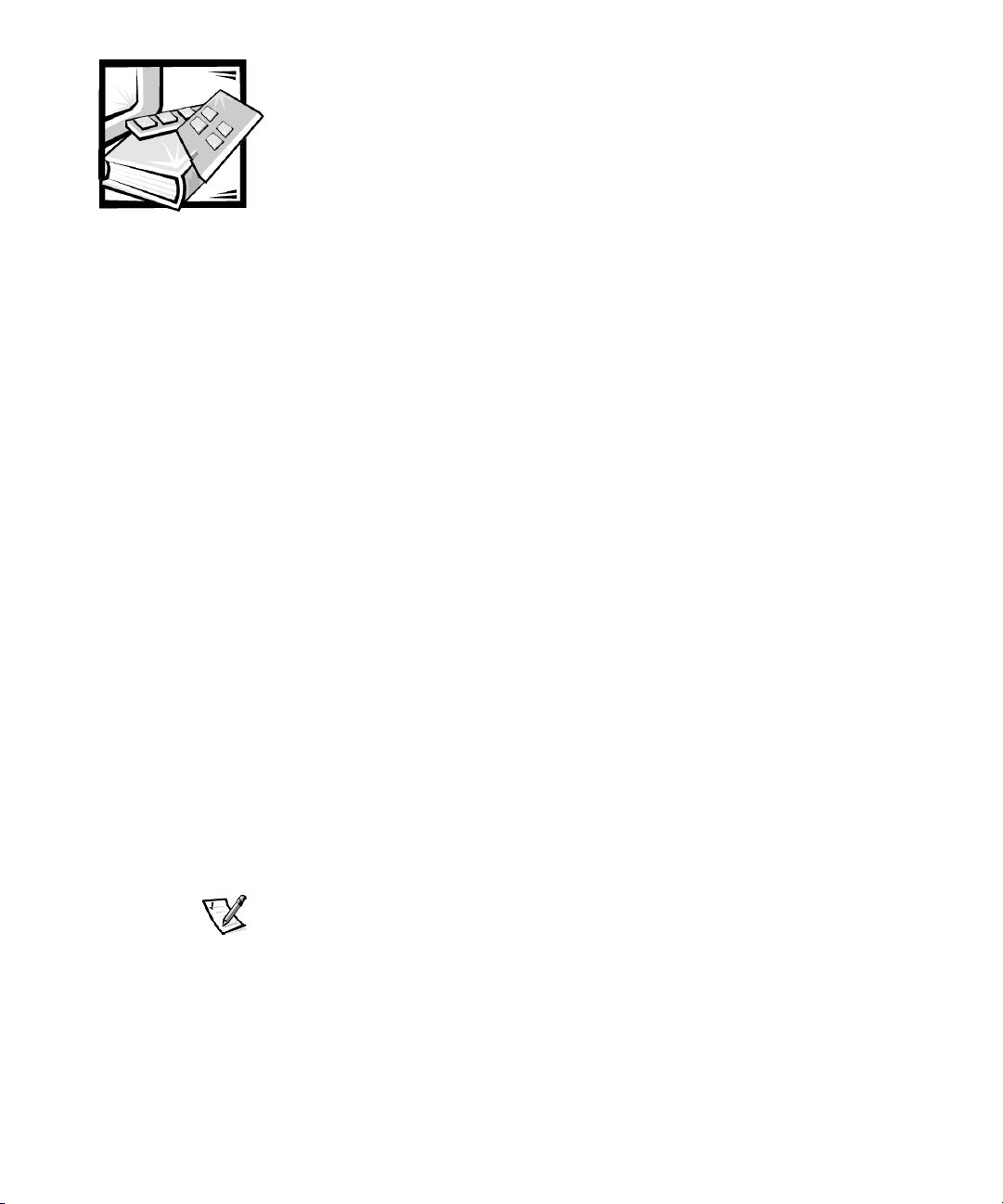
KAPITEL 1
Einführung
Dell™ PowerEdge™ 1400 Systeme sind erweiterbare Hochleistungs-Server für den
Einsatz mit Intel
Hauptfunktionen der Hardware und Software des Systems. Es enthält auch Informationen über die Anzeigen und Bedienelemente auf der Frontblende des Computers und
beschreibt den Anschluß von externen Geräten an den Computer.
®
Pentium® III Mikroprozessoren. Dieses Dokument beschreibt die
Systemmerkmale
Das System bietet die folgenden Leistungsmerkmale:
•
Ein oder zwei Intel Pentium III Mikroprozessor(en).
•
Frontside-Bus (FSB) mit einer externen Bus-Taktrate von 133 MHz.
•
Einen sekundären Cache von 256 Kilobyte (KB) SRAM (Static Random-Access
Memory [statischer wahlfreier Zugriffsspeicher]). Der sekundäre Cache hat auch
Fehlerkorrekturcode (ECC)-Kapazitäten.
•
Unterstützung für den SMP (Symmetric Multiprocessing [Symmetrischer
Multiprocessing-Betrieb]) ist verfügbar, wenn ein zweiter Intel Pentium III-
Mikroprozessor installiert ist. Der SMP-Betrieb verbessert die Gesamtsystemlei-
stung ganz entscheidend, indem die Mikroprozessorvorgänge zwischen den
unabhängigen Mikroprozessoren aufgeteilt werden. Um diese Funktion zu
nutzen, muß ein Betriebssystem verwendet werden, das Multiprocessing,
Microsoft
NetWare
Microsoft BackOffice
unterstützt.
ANMERKUNGEN: Wenn Ihr System durch die Installation eines zweiten Mikro-
prozessors aufgerüstet werden soll, muß ein Aufrüstbausatz von Dell bestellt
werden. Nicht alle Versionen des Intel Pentium III-Mikroprozessors können als
zusätzliche Mikroprozessoren eingesetzt werden. Der Aufrüstbausatz von Dell
enthält die richtige Version des Mikroprozessors für den Einsatz als sekundärer
Mikroprozessor.
®
Windows NT® Server 4.0, Windows 2000 Server, Novell®
®
5.1, Red Hat Linux 6.2 Release SBE2 (und höhere Versionen), oder
®
Small Business Server (SBS) 4.5 (und höhere Versionen)
Der zweite Mikroprozessor muß dieselbe interne Betriebstaktrate wie der erste
Prozessor aufweisen.
support.dell.com Einführung 1-1
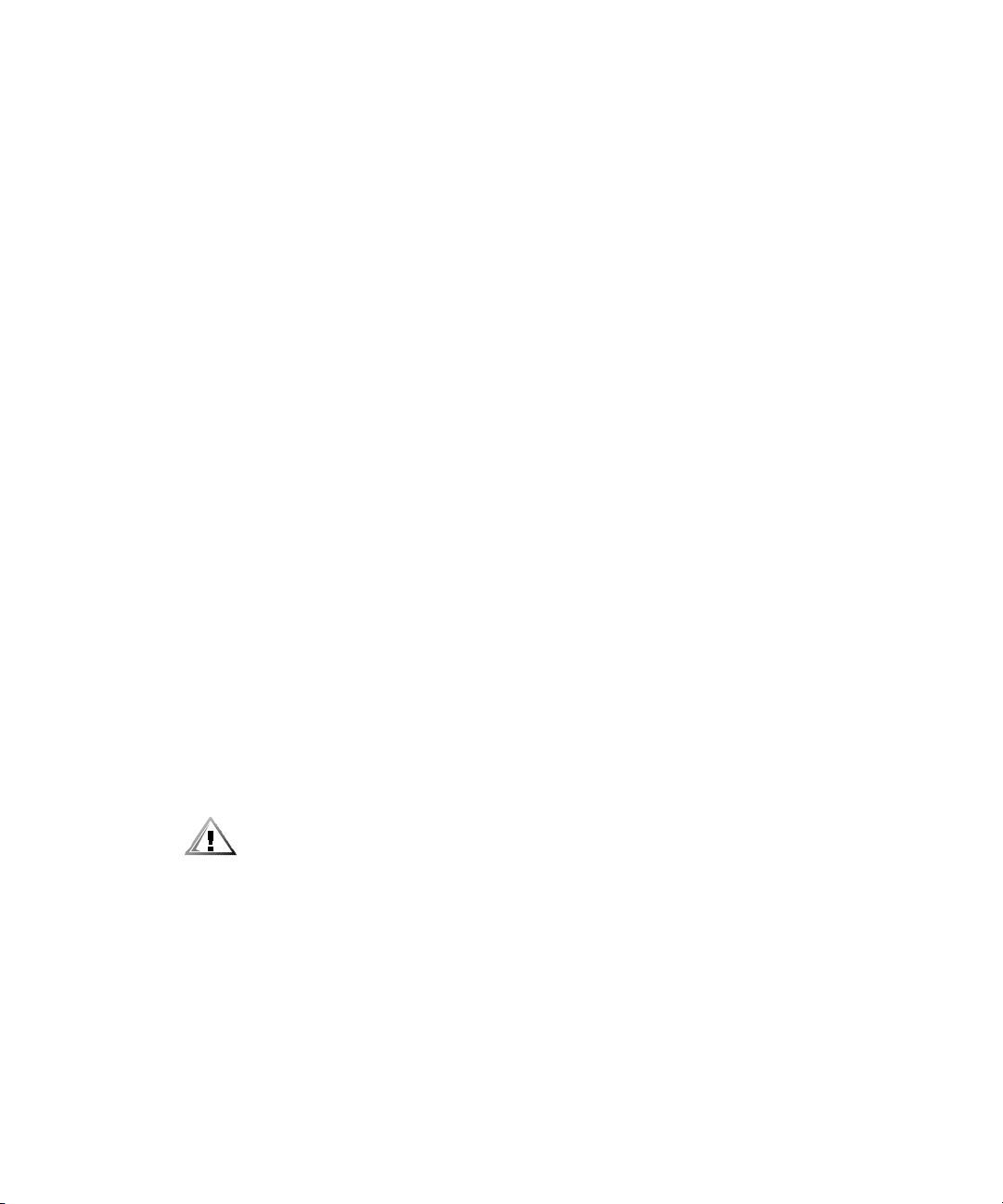
• Der Systemspeicher kann durch den Einbau von registrierten DRAM-DIMMs
(Dynamic Random-Access Memory [dynamischer Direktzugriffsspeicher])
(Dual In-Line Memory Modules [doppelreihige Speichermodule]) auf bis zu
2 Gigabyte (GB) erweitert werden. Das Speicher-Subsystem hat auch ECCFähigkeiten, wodurch alle Einzelbit-Speicherfehler korrigiert und Multibit-Fehler
erkannt werden.
• Ein modulares Computergehäuse mit einer minimalen Anzahl von Schrauben
zum leichten Auseinanderbauen und zur verbesserten Wartung.
Die Systemplatine ist mit folgenden eingebauten Komponenten ausgestattet:
• Vier 64-Bit und zwei 32-Bit PCI-Erweiterungssteckplätze (Peripheral Component
Interconnect [Verbindung peripherer Komponenten]).
• Einen ATI RAGE XL PCI Hochleistungs-Video-Controller mit hoher Auflösung und
4 MB SDRAM (Synchronous Dynamic Random-Access Memory [synchroner
dynamischer wahlfreier Zugriffsspeicher]).
• Integrierte Serververwaltungs-Schaltkreistechnik, die den Betrieb der Computer-
lüfter sowie die entscheidenden Computerspannungen und -temperaturen überwacht. Der integrierte Server-Verwaltungs-Schaltkreis arbeitet zusammen mit
dem Dell OpenManage™ Server Agenten.
• Eine Diskettenlaufwerkschnittstelle, die ein 3,5"-Diskettenlaufwerk unterstützt.
• Ein EIDE-Controller (Enhanced Integrated Drive Electronics [erweiterte inte-
grierte Laufwerkselektronik]), der ein EIDE-CD-ROM-Laufwerk unterstützt.
• Ultra3-SCSI-Unterstützung (Small Computer System Interface [Schnittstelle für
kleine Computersysteme]) über einen integrierten Zweikanal-Controller, der
Unterstützung für bis zu vier leistungsstarke SCSI-Festplattenlaufwerke bietet.
• Zwei leistungsstarke serielle Schnittstellen und ein bidirektionaler paralleler Port
für den Anschluß von externen Geräten.
• Einen integrierten Intel PRO/100+-NIC (Network Interface Controller [Netzwerk-
Schnittstellencontroller]), der eine Ethernet-Schnittstelle besitzt.
• Einen PS/2-kompatiblen Tastaturanschluß, duale USB-Anschlüsse
(Universal Serial Bus [Universeller serieller Bus]) und einen PS/2-kompatiblen
Mausanschluß.
VORSICHT: Kein USB-Gerät oder eine Kombination von USB-Geräten
anschließen, deren maximale Stromaufnahme mehr als 500 mA pro
Kanal oder +5 V beträgt. Das Anschließen von Geräten, die diesen
Grenzwert überschreiten, kann zu einem Abschalten der USBAnschlüsse führen. Die maximalen Nennstromeinstufungen befinden
sich in der Dokumentation zu den USB-Geräten.
1-2 Benutzerhandbuch
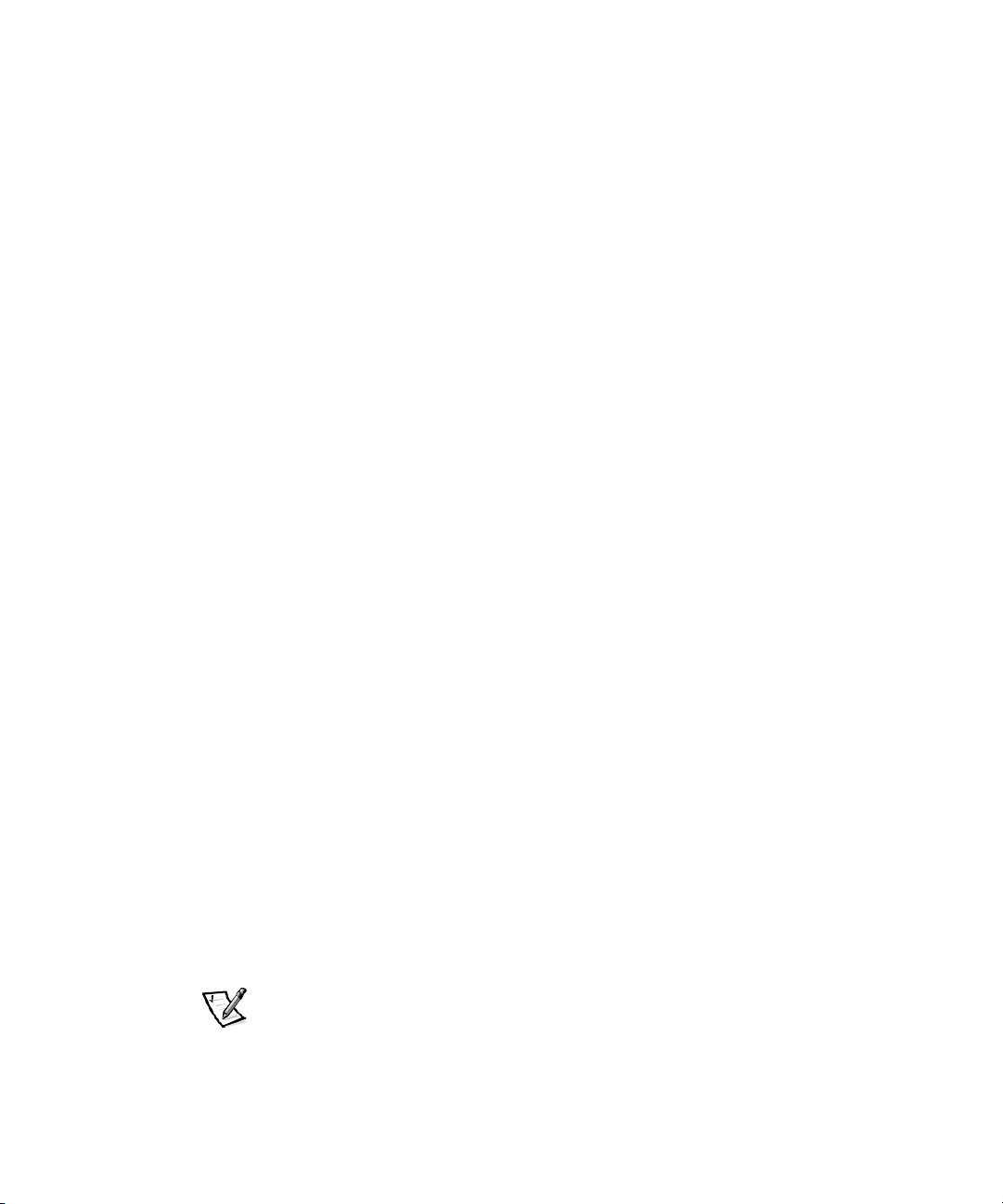
Das System wird mit folgender Software geliefert:
•
SCSI-Gerätetreiber, über die das Betriebssystem mit den am eingebauten
SCSI-Subsystem angeschlossenen Geräten Daten austauschen kann. Weitere
Informationen über diese Treiber finden Sie in Kapitel 3 unter “SCSI-Treiber
installieren und konfigurieren” in diesem Handbuch.
•
Das System-Setup-Programm zur schnellen Einsicht und Änderung der System-
konfiguration. Weitere Informationen über dieses Programm finden Sie in
Kapitel 4 unter “System-Setup-Programm verwenden” in diesem Handbuch.
•
Verbesserte Sicherheitsfunktionen, einschließlich eines Benutzer-Paßworts und
eines Supervisor-Paßworts, die über das System-Setup-Programm verfügbar
sind.
•
Diagnose zum Testen der Systemkomponenten und Geräte. Informationen zum
Einsatz der Systemdiagnose finden Sie in Kapitel 2 unter “Die Dell OpenManage
Server Assistant-CD verwenden,” später in diesem Handbuch, oder unter
“Dell Diagnose durchführen” im Installations- und Fehlerbeseitigungshandbuch.
Unterstützte Betriebssysteme
Dell bietet für den Betrieb der PowerEdge 1400-Systeme Unterstützung für folgende
Netzwerk-Betriebssysteme:
•
Windows NT Server 4.0 und Windows 2000 Server
•
NetWare 5.1 (und höhere Versionen)
•
Red Hat Linux 62 Version SBE2 (und höhere Versionen)
•
Microsoft BackOffice Small Business Server (SBS) 4.5 (und höhere Versionen)
Frontblende
Auf der Frontblende des Computers befinden sich folgende Anzeigen und Bedienelemente (siehe Abbildung 1-1):
•
Mit dem Netzschalter läßt sich die Wechselstromzufuhr zum System unterbre-
chen. Der Druckschalter funktioniert wie folgt:
— Ist der Computer ausgeschaltet, kann er durch Drücken auf den Schalter ein-
geschaltet werden.
— Ist der Computer eingeschaltet, kann er durch Drücken auf den Schalter aus-
geschaltet werden. Das Netzteil führt jedoch immer eine Niederspannung
(Stand-By). Um das System vollständig von Netz zu trennen, ziehen Sie das
Netzkabel ab.
ANMERKUNG: Ein DPMS-Bildschirm (Display Power Management Signaling)
wärmt sich nicht auf, solange der Computer, an dem der Bildschirm angeschlos-
sen ist, nicht eingeschaltet wird. Daher wird bei einigen DPMS-Bildschirmen
einige Sekunden nach dem Einschalten des Computers kein Bild angezeigt.
•
Die Betriebsanzeige leuchtet während des normalen Systembetriebs grün und
dann gelb, wenn sich der Computer im Ruhemodus befindet.
support.dell.com Einführung 1-3
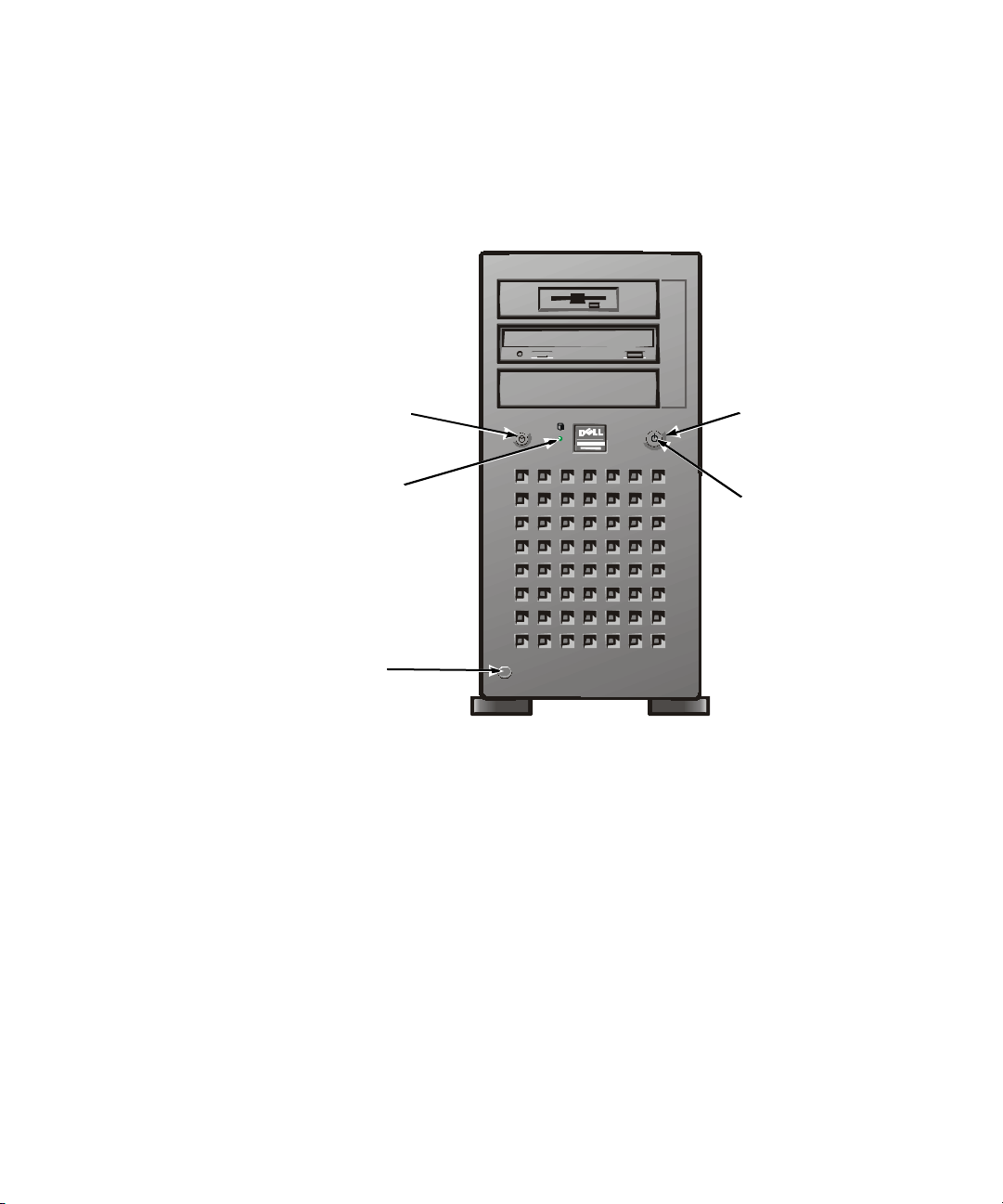
• Die Festplattenlaufwerk-Zugriffsanzeige leuchtet auf, wenn ein Festplattenlauf-
werk benutzt wird. (Laufwerkzugriffsanzeigen für Diskettenlaufwerke und Bandlaufwerke befinden sich auf der Vorderseite der Laufwerke.)
• Mit der Reset-Taste wird das System neu gestartet, ohne daß es aus- und wie-
der eingeschaltet werden muß. Ein Neustart über die Reset-Taste reduziert die
Belastung der einzelnen Systemkomponenten.
NetzschalterReset-Taste
FestplattenlaufwerkZugriffsanzeige
Stromanzeige
1-4 Benutzerhandbuch
GehäuseabdeckungsFreigabetaste
Abbildung 1-1. Frontblende
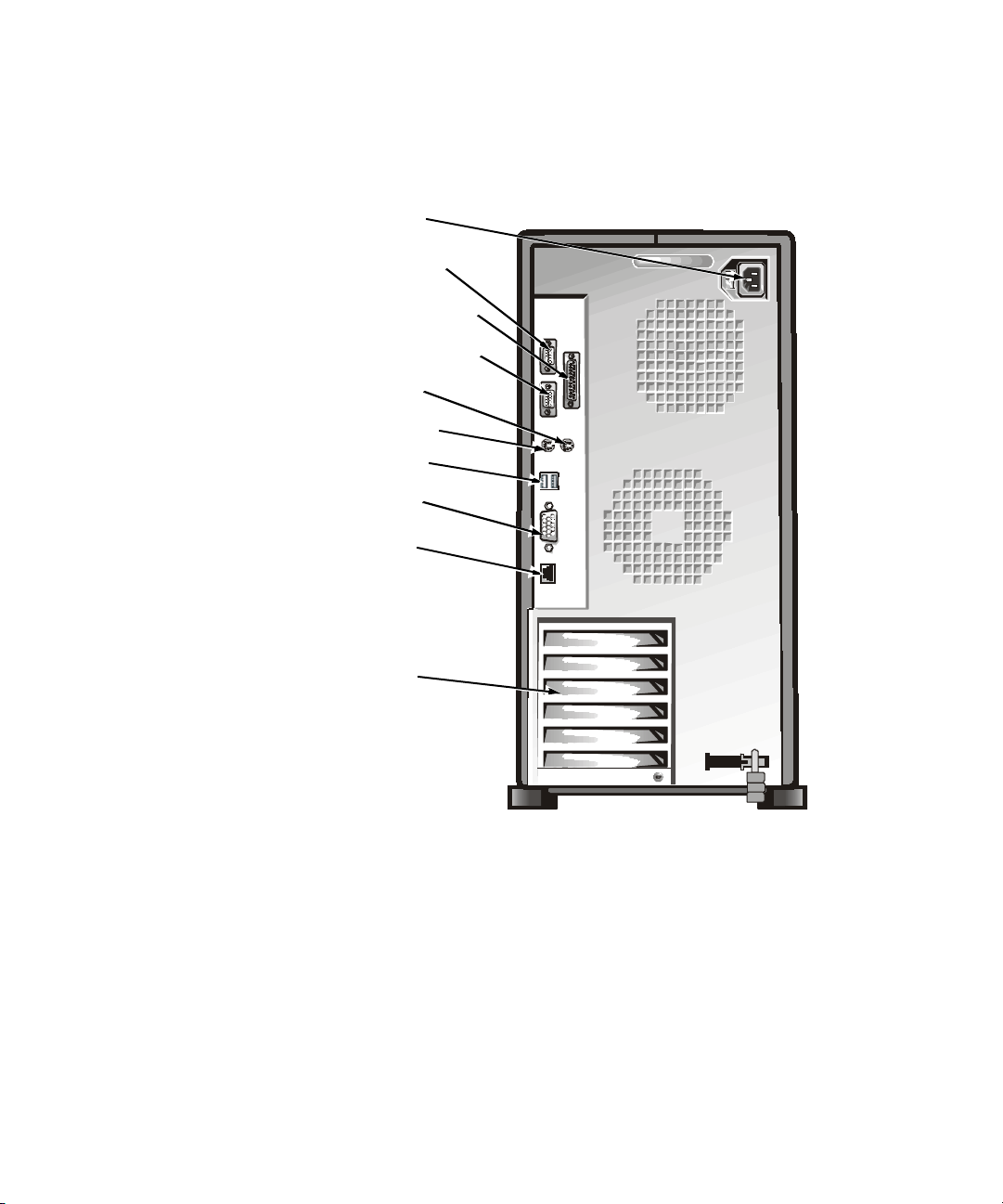
Systemrückseite
N
Auf der Systemrückseite befinden sich verschiedene Schnittstellen und Steckplätze
zum Anschluß von externen Geräten und ein Sicherheitskabeleinschub. In
Abbildung 1-2 sind die Anschlüsse auf der Systemrückseite des Computers
dargestellt.
etzsteckdose
Anschluß der seriel-
len Schnittstelle 2
Paralleler
Schnittstellenanschluß
Anschluß der
seriellen Schnittstelle 1
Mausanschluß
Tastaturanschluß
USB-Anschlußs
Videoanschluß
NIC-Anschluß
Erweiterungssteckplätze (6)
Abbildung 1-2. Systemrückseitenmerkmale
Foder Informationen über die Aktivierung, Deaktivierung oder Konfiguration von
Eingabe/Ausgabe- (E/A) Schnittstellen und Steckplätzen finden Sie in Kapitel 4 unter
“System-Setup-Programm verwenden” in diesem Handbuch. Detaillierte Beschreibungen und Darstellungen jeder Schnittstelle und jedes Steckplatzes auf der Systemrückseite finden Sie in Anhang B unter “E/A-Schnittstellen und Anschlüsse” in
diesem Handbuch.
support.dell.com Einführung 1-5
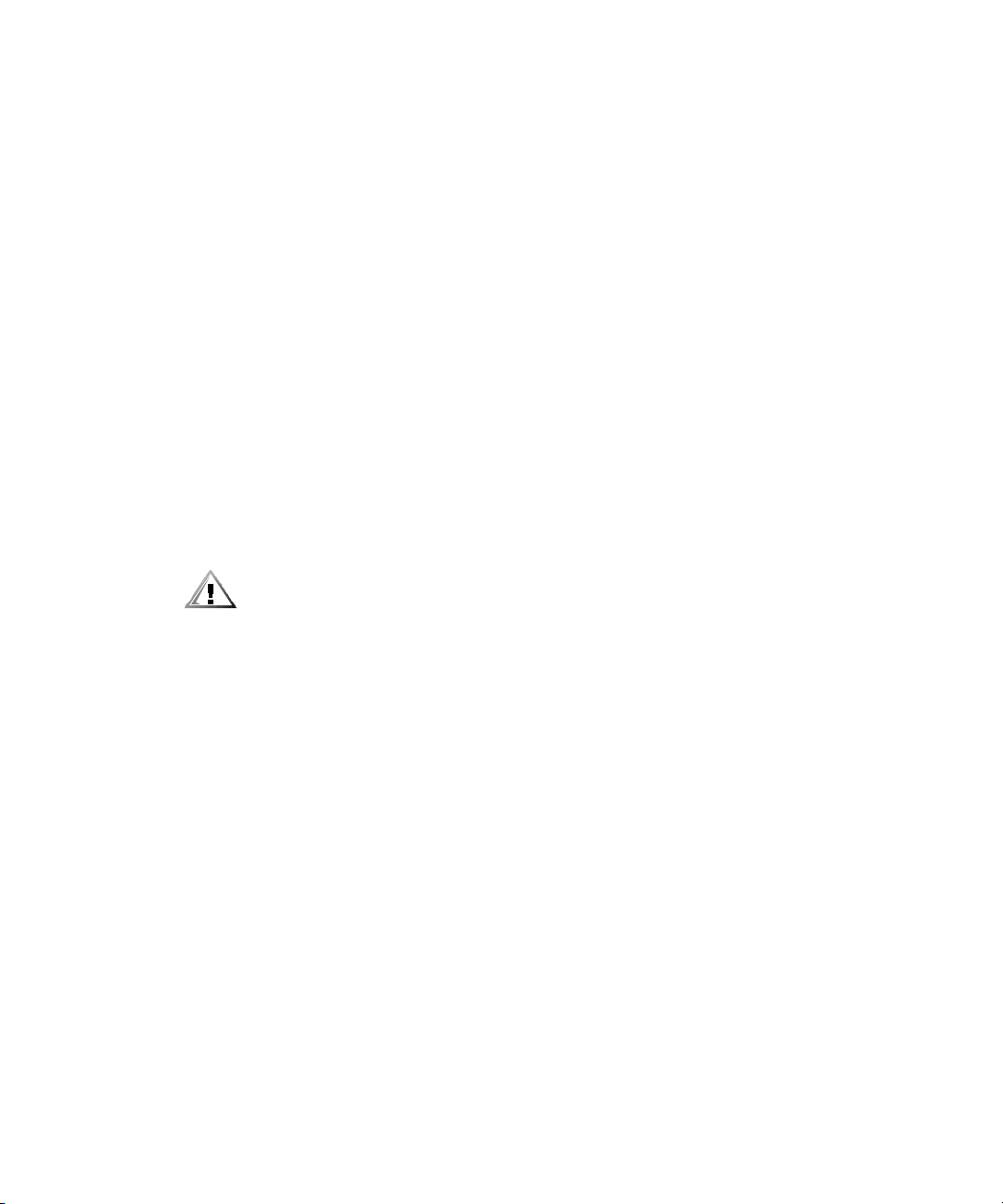
Externe Geräte anschließen
Verschiedene externe Geräte, wie zum Beispiel Maus und Drucker, können an die
E/A-Schnittstellen und Anschlüsse auf der Computerrückseite angeschlossen werden. Das BIOS (Basic Input/Output System [Grundlegendes Eingabe-/ Ausgabesystem]) des Servers erkennt das Vorhandensein der meisten externen Geräte, wenn
das System gestartet oder neugestartet wird. Beim Anschluß externen Geräte an den
Computer die folgenden Anweisungen ausführen:
• Die Dokumentation des Gerätes auf Hinweise zum Installieren und Konfigurieren
überprüfen.
Zum Beispiel müssen die meisten Geräte an eine bestimmte E/A-Schnittstelle
oder einen bestimmten Anschluss angeschlossen sein, um einwandfrei arbeiten
zu können. Für externe Geräte (wie Maus oder Drucker) müssen spezielle Softwaredateien, die sog. Gerätetreiber, in den Systemspeicher geladen werden.
Anhand dieser Gerätetreiber kann der Computer die Geräte erkennen und
bedienen.
• Dell empfiehlt, daß Sie externe Geräte nur anschließen, wenn der Computer aus-
geschaltet ist, falls Sie in der Dokumentation des entsprechenden Gerätes nicht
anders angewiesen werden. Den Rechner anschließend einschalten, bevor eines
der externen Geräte eingeschaltet wird, wenn die Gerätedokumentation nicht
das Gegenteil verlangt. (Wenn der Rechner das Gerät nicht erkennt, sollte man
den Vorgang wiederholen, aber das externe Gerät vor dem Rechner einschalten.)
VORSICHT: Warten Sie beim Entfernen von externen Geräten von der Rück-
seite des Computers nach dem Ausschalten des Systems fünf Sekunden,
bevor Sie das Gerät trennen, um mögliche Schäden an der Systemplatine
zu vermeiden.
1-6 Benutzerhandbuch
Schutzvorrichtungen
Zur Vermeidung von Strom- und Spannungsschwierigkeiten kann eine Vielzahl von
Geräten eingesetzt werden, z.B. Überspannungsschalter, Leitungsfilter und unterbrechungsfreie Stromversorgungen. Sie werden in den folgenden Kapiteln im einzelnen
beschrieben.
Überspannungsschalter
Überspannungsschalter sind in verschiedenen Ausführungen erhältlich und bieten
normalerweise einen dem Preis des Gerätes entsprechenden Schutz. Überspan-
nungsschalter verhindern, daß während Gewittern entstehende Spitzenspannungen
durch die Steckdose in das System gelangen können. Überspannungsschalter bieten
jedoch keinen Schutz bei Spannungsabfällen, die dann entstehen, wenn Spannung im
Stromnetz mehr als 20 Prozent abfällt.

Leitungsfilter
Leitungsfilter bieten einen größeren Schutz als Überspannungsschalter. Sie halten die
Eingangsspannung des Systems relativ konstant und verhindern dadurch Spannungsabfälle. Aufgrund dieses zusätzlichen Schutzes sind Leitungsfilter teurer (bis zu
DM 1000) als ein Überspannungsschutz. Sie können jedoch nicht vor einem totalen
Spannungsausfall schützen.
Unterbrechungsfreie Stromversorgungsgeräte
Unterbrechungsfreie Stromversorgungsgeräte (USV) bieten den umfangreichsten
Schutz gegen Netzspannungsschwankungen, weil sie das System bei Stromausfall
über eine Batterie mit Strom versorgen. Die Batterie wird während des Systembetriebs vom Netz aufgeladen, so daß sie bei Stromausfall für einen begrenzten Zeitraum
(15 Minuten bis zu einer Stunde, je nach verwendetem USV-System) Strom liefern
kann.
UPS-Systeme sind von ein paar Hundert bis zu mehreren Tausend Mark erhältlich,
wobei die Geräte der oberen Preisklasse in der Regel bei Stromausfall größere
Systeme über einen längeren Zeitraum mit Strom versorgen. USV-Systeme, die nur
5 Minuten lang Batteriestrom liefern, dienen hauptsächlich dazu, das System ordnungsgemäß herunterzufahren. Alle USV-Systeme sollten mit Überspannungsschaltern verwendet werden und das UL-Siegel (Underwriters Laboratories) aufweisen.
Wie Sie Hilfe bekommen
Für den Fall, daß Sie eines dieser Verfahren nicht verstehen oder daß das System
nicht wie erwartet funktioniert, hat Dell eine Reihe von Hilfe-Tools bereitgestellt. Weitere Informationen hierzu finden Sie in "Wie Sie Hilfe bekommen” im Installations-
und Fehlerbeseitigungshandbuch.
support.dell.com Einführung 1-7
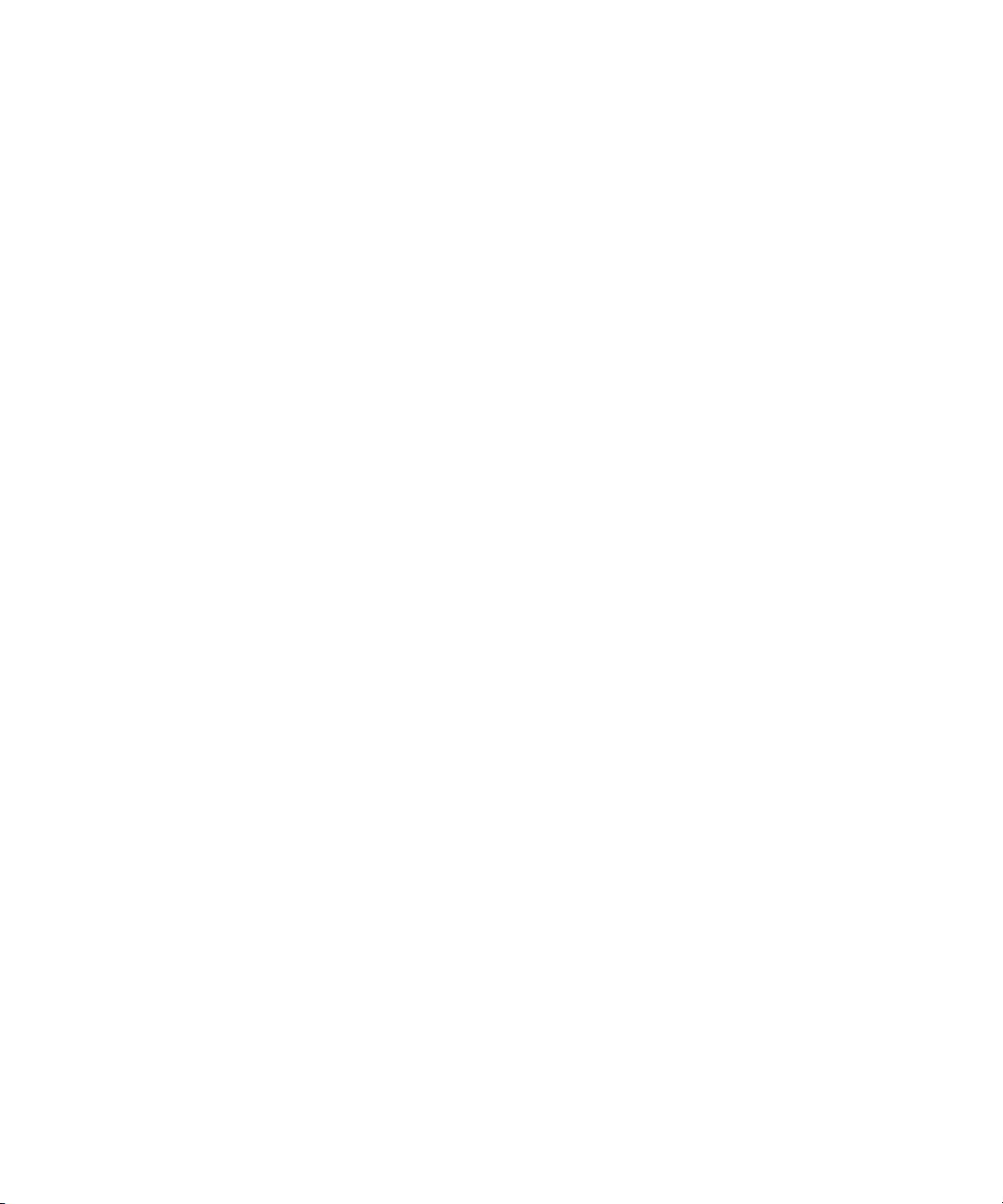
1-8 Benutzerhandbuch
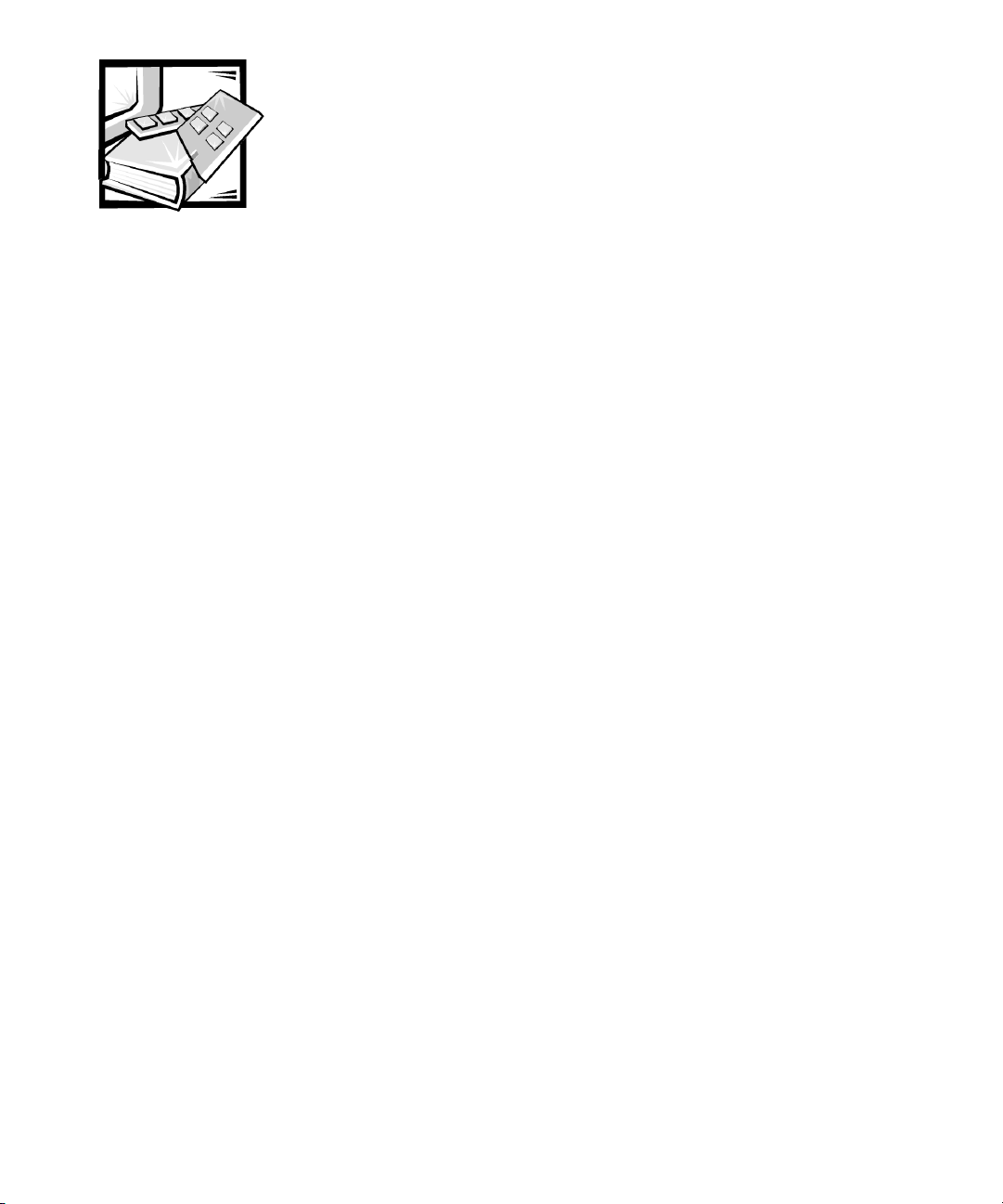
KAPITEL 2
Die Dell OpenManage Server Assistant-CD verwenden
Die Dell OpenManage Server Assistant CD enthält Dienstprogramme, Diagnosepro-
gramme, Treiber und weitere Elemente, die bei der Konfiguration eines PowerEdge
Systems für den optimalen Einsatz behilflich sind. Einige der auf der CD Dell
OpenManage Server Assistant verfügbaren Funktionen stehen auch auf einer startfähigen Dienstprogramm-Partition zur Verfügung, die auf dem Festplattenlaufwerk
installiert ist. Dieses Kapitel beschreibt die Anwendung der CD Dell OpenManage
Server Assistant. Ferner werden die Dienstprogramm-Partition und ihre Optionen
beschrieben und Anleitungen dazu gegeben, wie die Partition (bei Bedarf) neu installiert wird.
Die Dell OpenManage Server Assistant-CD starten
Das Dell OpenManage Server Assistant -Anwendungsprogramm besitzt zwei Betriebs-
modi: einen Setup-Modus zum Einrichten und Konfigurieren des PowerEdge Systems,
zum Erstellen von Disketten und zum Anzeigen von Informationen, und einen Service-
Modus zum Erstellen von Disketten und Anzeigen von Informationen. Die entsprechende Dokumentation befindet sich auf der Dell Online-Dokumentations-CD.
Sowohl im Setup- als auch im Service-Modus bietet die Start-seite des
Dell OpenManage Server Assistant eine Auswahl unterstützter Sprachen für die
Bildschirmdialoge an. Sie können jederzeit eine Sprache im Hauptfenster auswählen.
Setup-Modus
Um auf die Dienstprogramme, Treiber und anderen Komponenten auf der CD
Dell OpenManage Server Assistant zuzugreifen, die CD Dell OpenManage Server
Assistant in das CD-ROM-Laufwerk einlegen und das System einschalten oder neu
starten. Die Startseite des
Wenn von der CD aus nicht gestartet werden kann, überprüfen Sie, ob die Boot
Sequence (Startsequenz)
support.dell.com Die Dell OpenManage Server Assistant-CD verwenden 2-1
Dell OpenManage Server Assistant
im System-Setup-Programm auf
IDE CD-ROM
erscheint.
gesetzt ist.
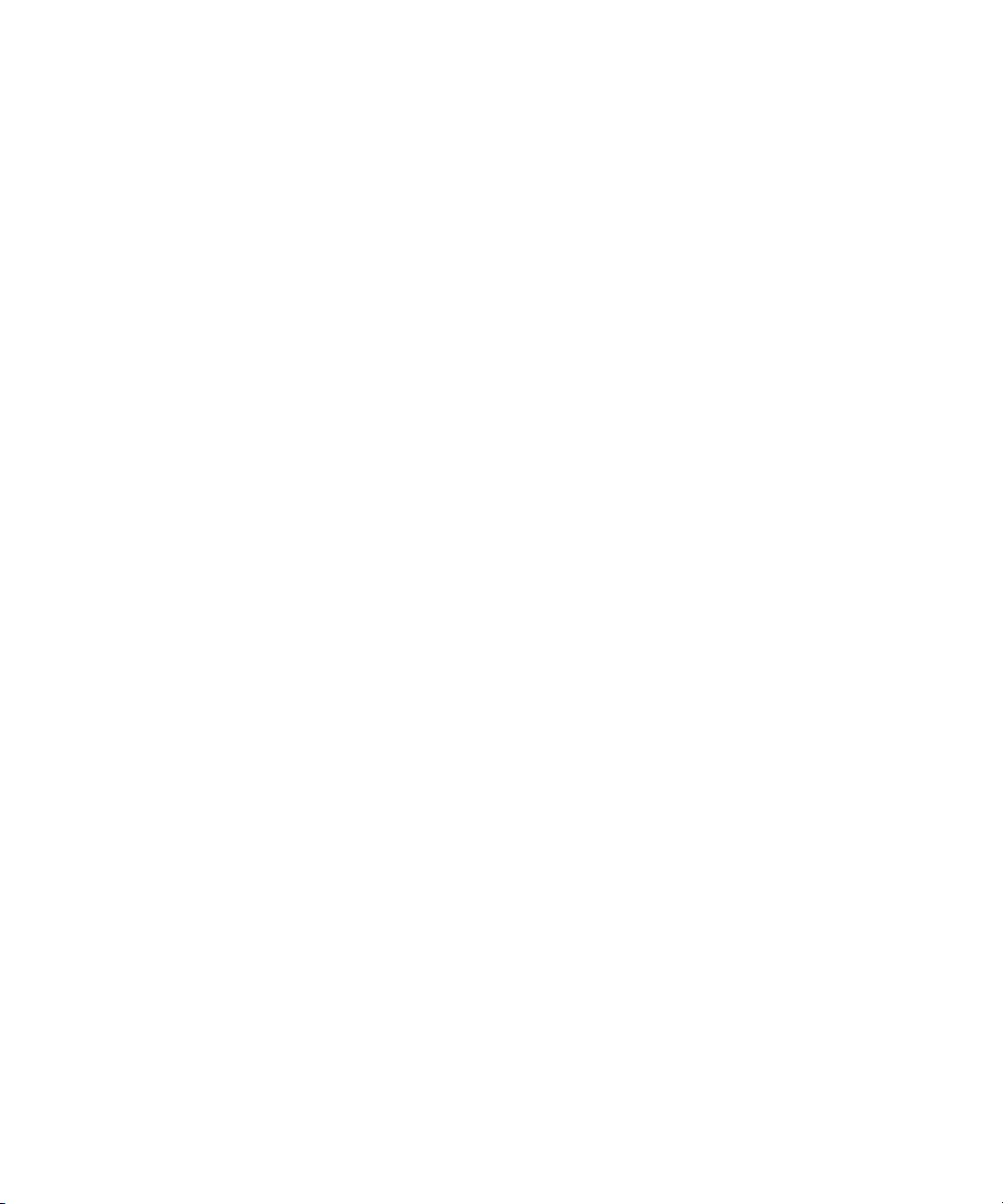
Service-Modus
Sie können Systemdisketten erstellen und Informationen über jedes System mit
Microsoft Internet Explorer 4.0 (oder höher) einsehen. Beim Einlegen der CD in ein
System mit dem Betriebssystem Microsoft Windows NT oder Windows 2000 Server
startet das System die Browser-Software automatisch und blendet die Startseite des
Dell OpenManage Server Assistant ein.
Navigieren der CD
Die CD Dell OpenManage Server Assistant verwendet eine standardmäßige WebBrowser-Schnittstelle. Zum Navigieren der CD klicken Sie mit der Maus auf die
verschiedenen Symbole und Textverknüpfungen.
Klicken Sie auf das Symbol Back (Zurück), um zur vorherigen Seite zurückzukehren.
Klicken Sie auf Exit (Beenden), um das Programm zu verlassen. Durch Verlassen des
Programms wird das System zur standardmäßigen Betriebssystem-Startpartition neu
gestartet.
Server einrichten
Wenn ein System ohne ein von Dell vorinstalliertes Betriebssystem erworben wurde,
oder wenn ein Betriebssystem zu einem späteren Zeitpunkt neu installiert wird, sollte
die Option Server-Setup zum Konfigurieren des Systems oder zum Installieren des
Betriebssystems verwendet werden.
2-2 Benutzerhandbuch
Server Setup-Modus
Dell empfiehlt in den meisten Fällen, einschließlich der Installation und Neuinstallation
von Betriebssystemen, die Verwendung des Server Setup -Programms. Die CD
Dell OpenManage Server Assistant f ührt Sie durch das Betriebssystem-Setup und das
Konfigurationsverfahren. Wenn ein Dell RAID-Controller (Redundant Array of Independent Disks [redundante Anordnung unabhängiger Festplatten] installiert ist, konfiguriert
das Dell RAID-Dienstprogramm die Laufwerke. Wenn das Laufwerk keine Dienstprogramm-Partition besitzt, wird eine erstellt. Das Programm fordert den Benutzer auf, das
auf dem Laufwerk verwendete Betriebssystem auszuwählen, und führt den Benutzer
dann schrittweise durch das Installationsverfahren des Betriebssystems.
Um das Server-Setup-Programm zu starten, führen Sie folgende Schritte durch:
1. Klicken Sie auf das Symbol SETUP am oberen Bildschirmrand.
2. Klicken Sie auf Server Setup.
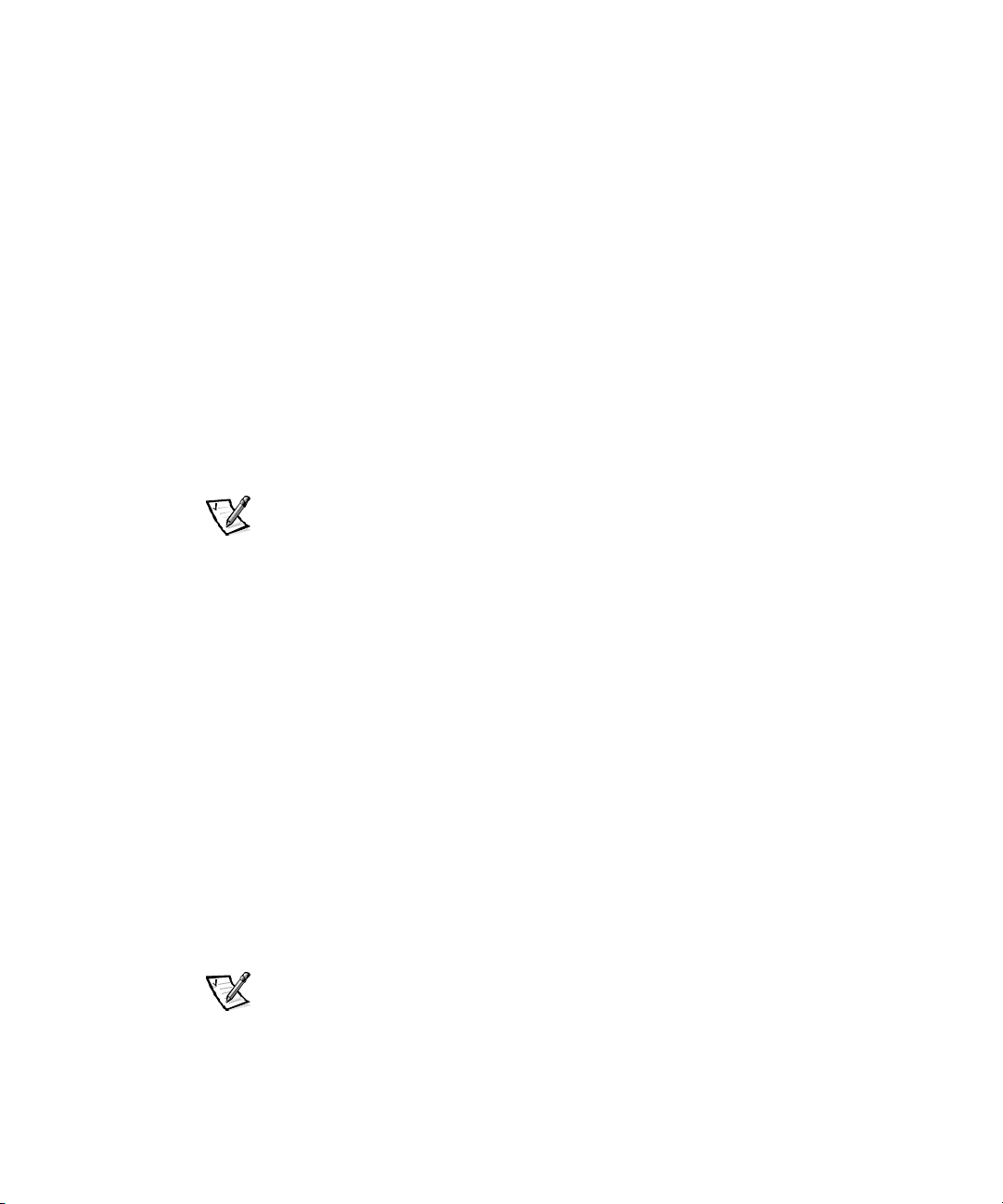
Nach dem Start des Server Setup -Programms den Anweisungen auf dem Bildschirm
folgen, um das Installations- und Konfigurationsverfahren abzuschließen. Das Server
Setup -Programm führt Sie durch die folgenden Aufgaben:
•
RAID-Controller konfigurieren (falls vorhanden)
•
Eingabe der Betriebssystem- und Festplattenlaufwerkinformationen
•
Eingabe der Betriebssystemkonfiguration
•
Betriebssystem installieren
Dienstprogramm-Partition
Die Dienstprogramm-Partition ist eine startfähige Partition auf dem Festplattenlaufwerk, die einige der Funktionen, die auf der CD Dell OpenManage Server Assistant
verfügbar sind, enthält. Die meisten der auf der CD befindlichen Anwendungsprogramme befinden sich auf der Dienstprogramm-Partition. Falls eine Partition eingebaut ist, startet sie und stellt eine ausführbare Umgebung für die Dienstprogramme
der Partition bereit. Wenn die Dienstprogramm-Partition nicht gestartet wird, wird sie
als eine nicht–MS-DOS
ANMERKUNG: Die Dienstprogramm-Partition bietet nur eine begrenzte MS-DOSFunktionalität und kann nicht als MS-DOS-Partition zur allgemeinen Verwendung
eingesetzt werden.
Um die Dienstprogramm-Partition zu starten, wird das System eingeschaltet oder neu
gestartet. Während des Einschalt-Selbsttests (Power-On Self-Test, POST) erscheint
die folgende Meldung:
®
Partition ausgewiesen.
<F10> = Utility Mode
(<F10> = Dienstprogrammodus)
Die Dienstprogramm-Partition bietet eine textbasierte Benutzeroberfläche, über die die
Dienstprogramme der Partition ausgeführt werden können. Um eine Menüoption zu
wählen, entweder die Option mit den Pfeiltasten markieren und <Eingabe> drücken
oder die Nummer der Menüoption eingeben. Zum Beenden der Dienstprogramm-
Partition <Esc> im Main Menu (Hauptmenü) drücken. Durch Beenden des Dienst-
programms wird das System dazu veranlaßt, einen Neustart zur standardmäßigen
Startpartition des Betriebssystems durchzuführen.
Tabelle 2-1 stellt eine Beispielliste zur Verfügung und eine Erklärung der Optionen,
die auf dem Dienstprogramm-Partitions-Menü erscheinen, selbst wenn die
Dell OpenManage Server Assistant CD nicht im CD-ROM-Laufwerk ist. Die auf
Ihrem System angezeigten Optionen können je nach Konfiguration variieren.
ANMERKUNG: Obwohl die meisten Optionen sowohl von der Dell OpenManage
Server Assistant CD als auch über die Dienstprogramm-Partition verfügbar sind,
sind einige Optionen oder Funktionen nur von der CD aufrufbar.
support.dell.com Die Dell OpenManage Server Assistant-CD verwenden 2-3
